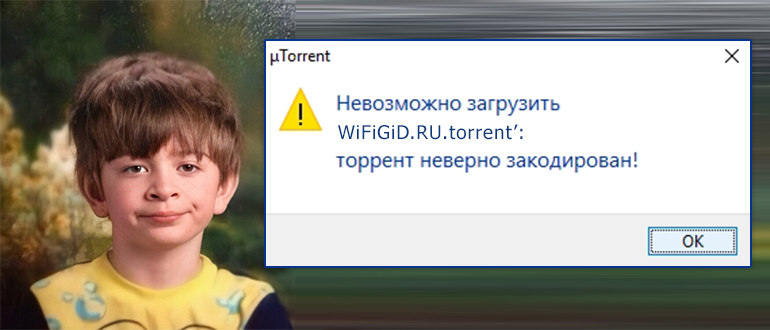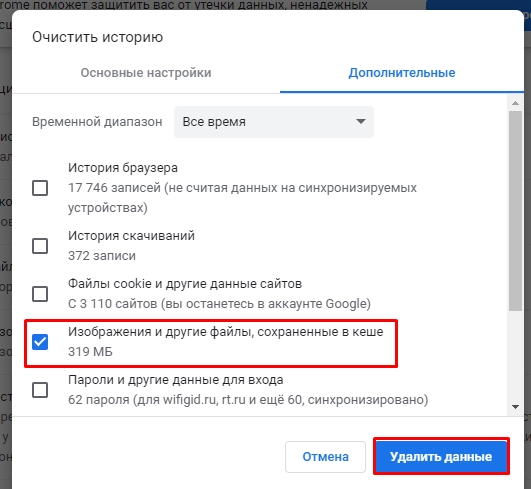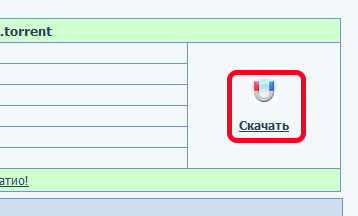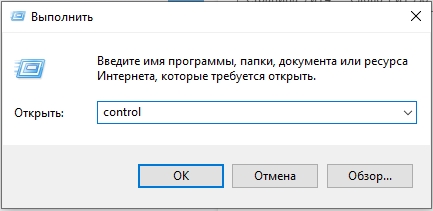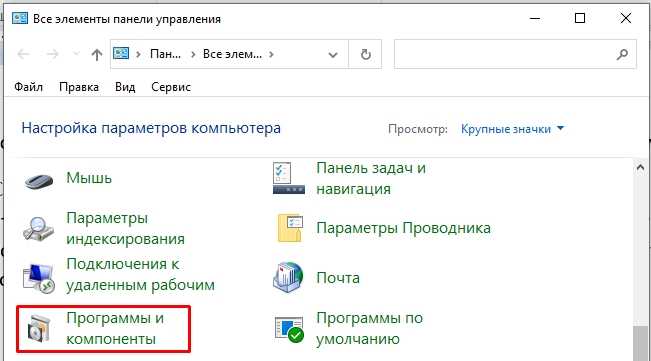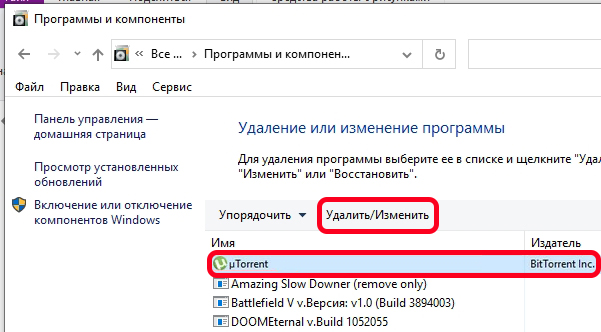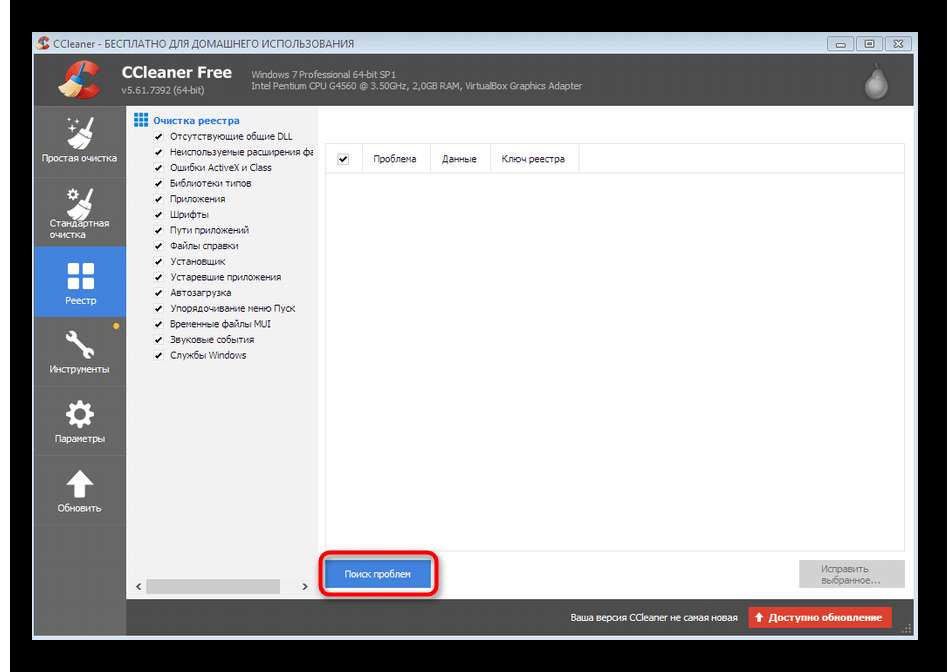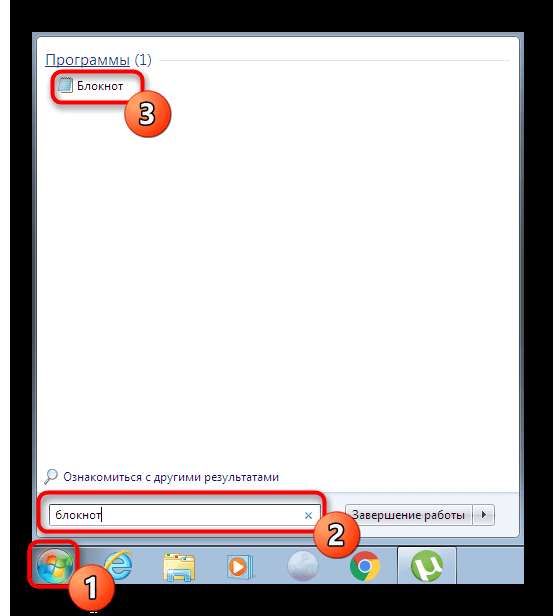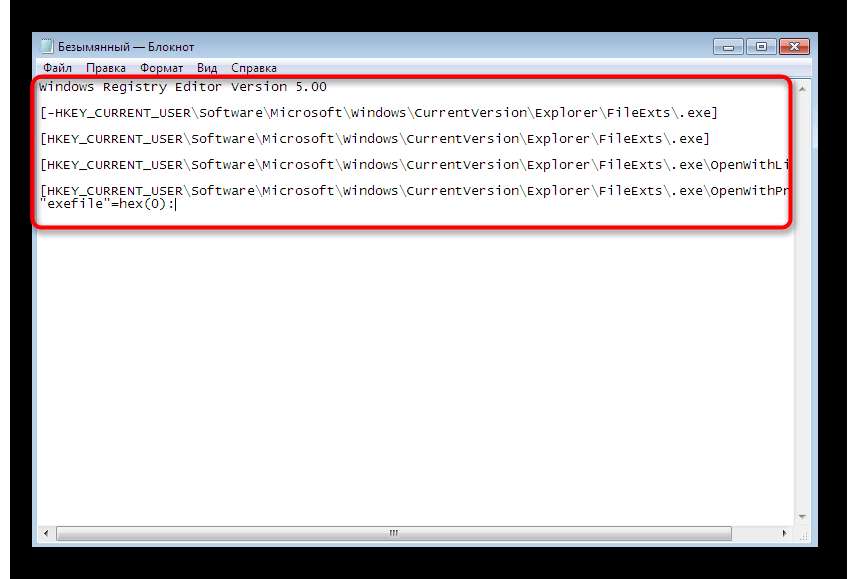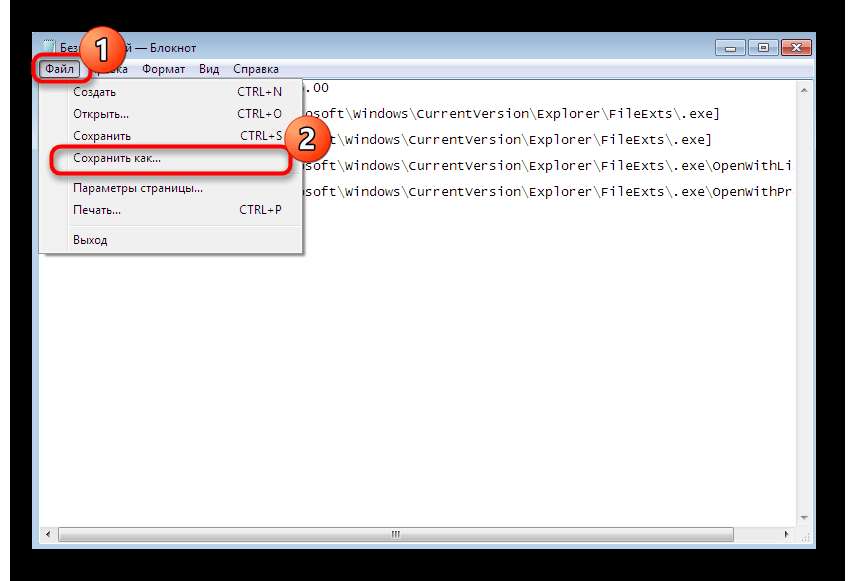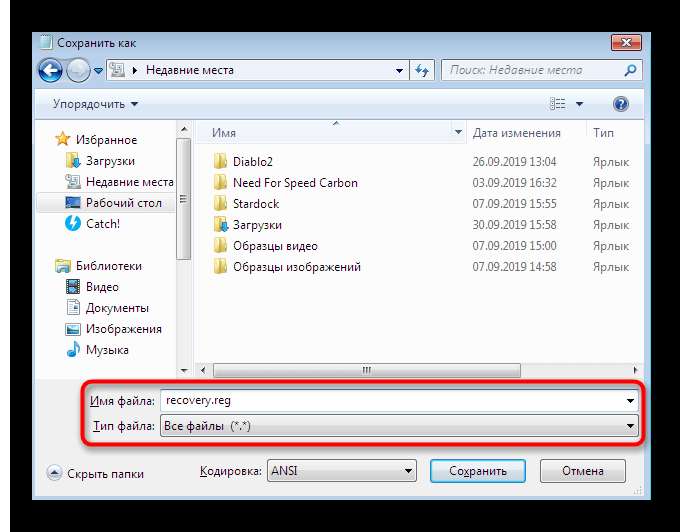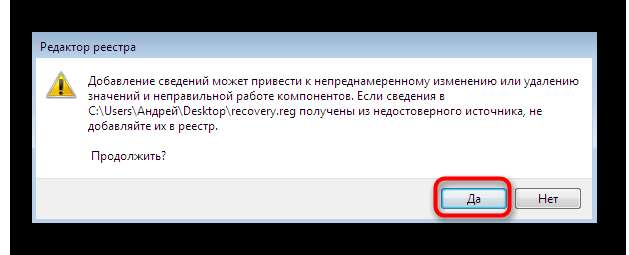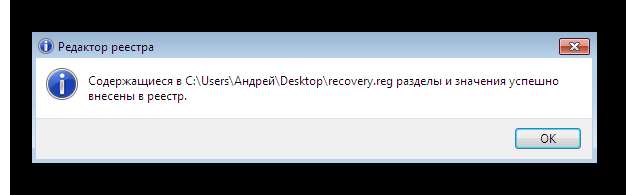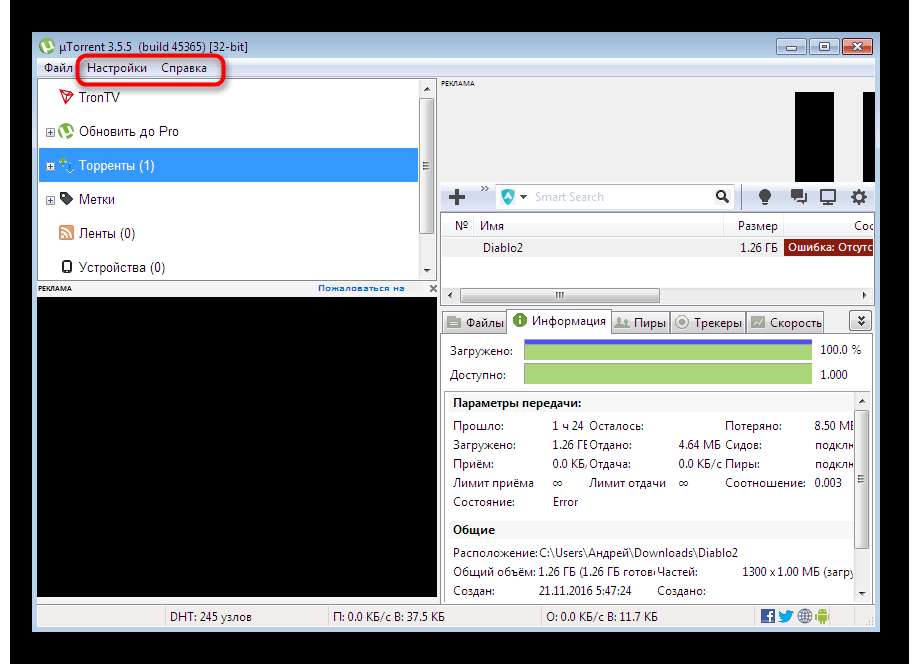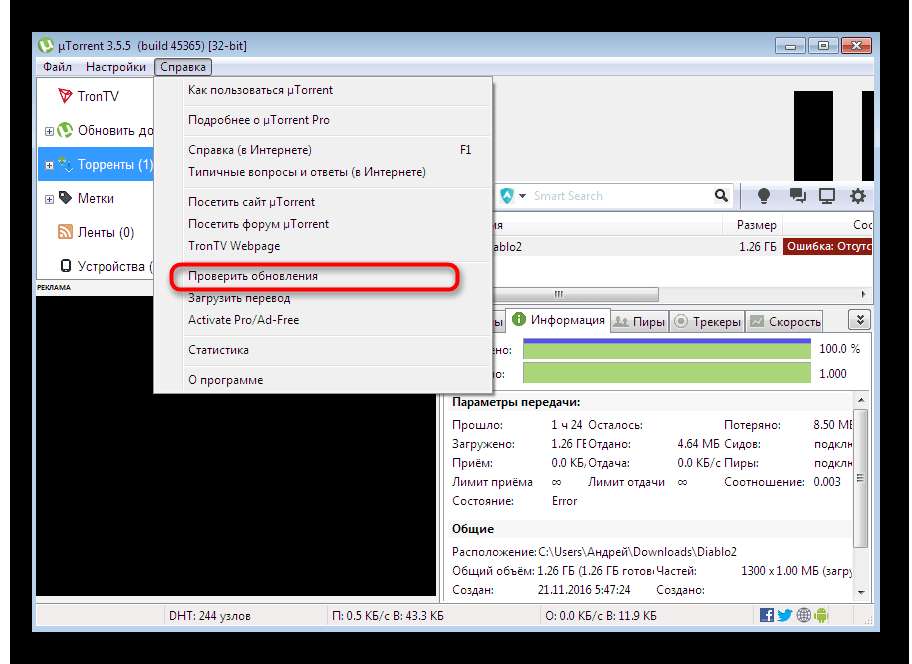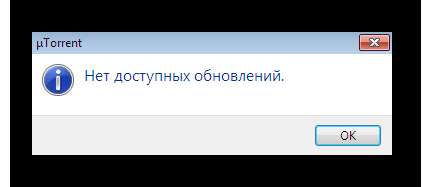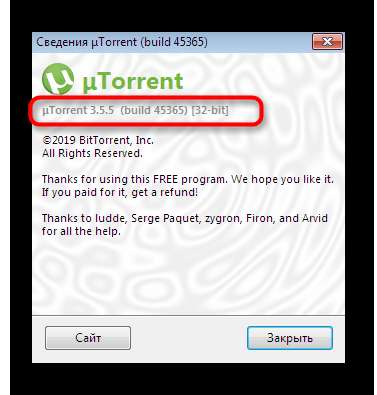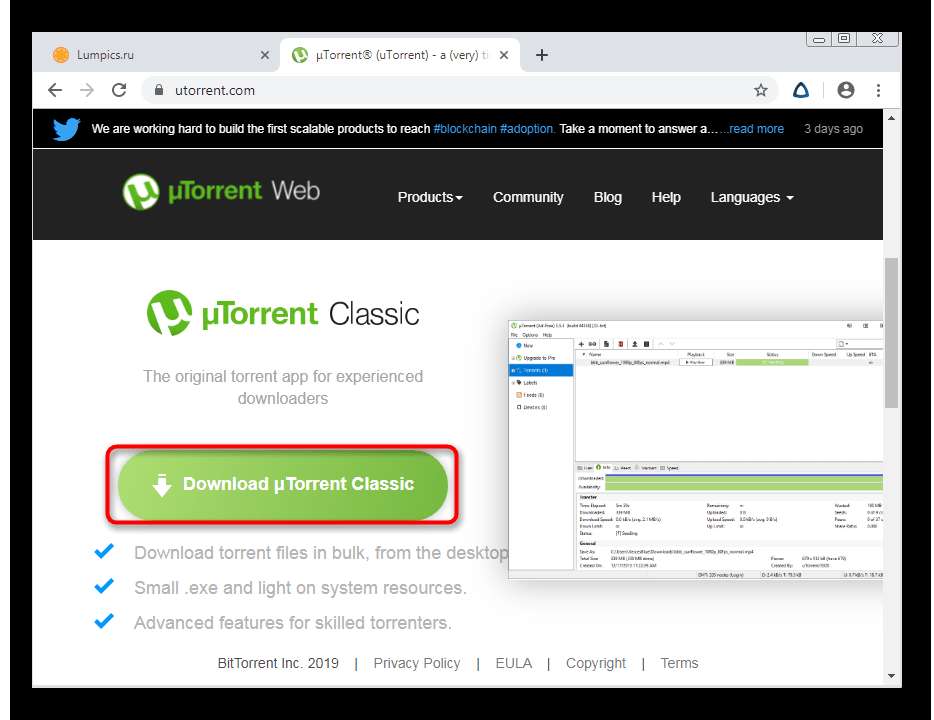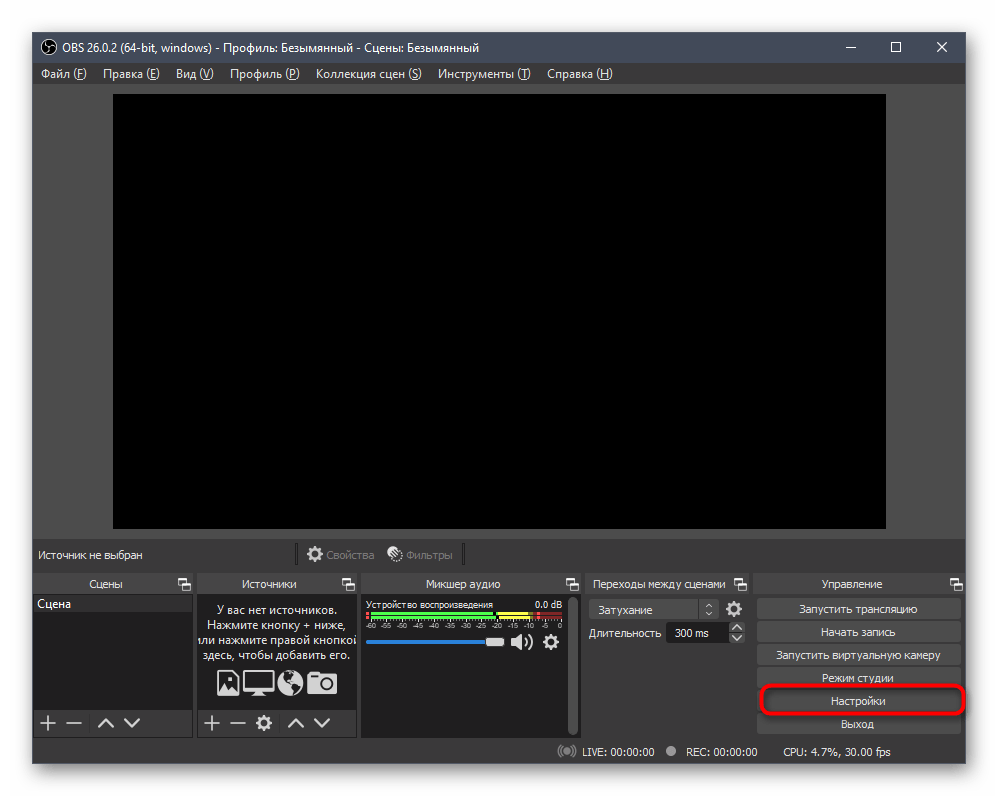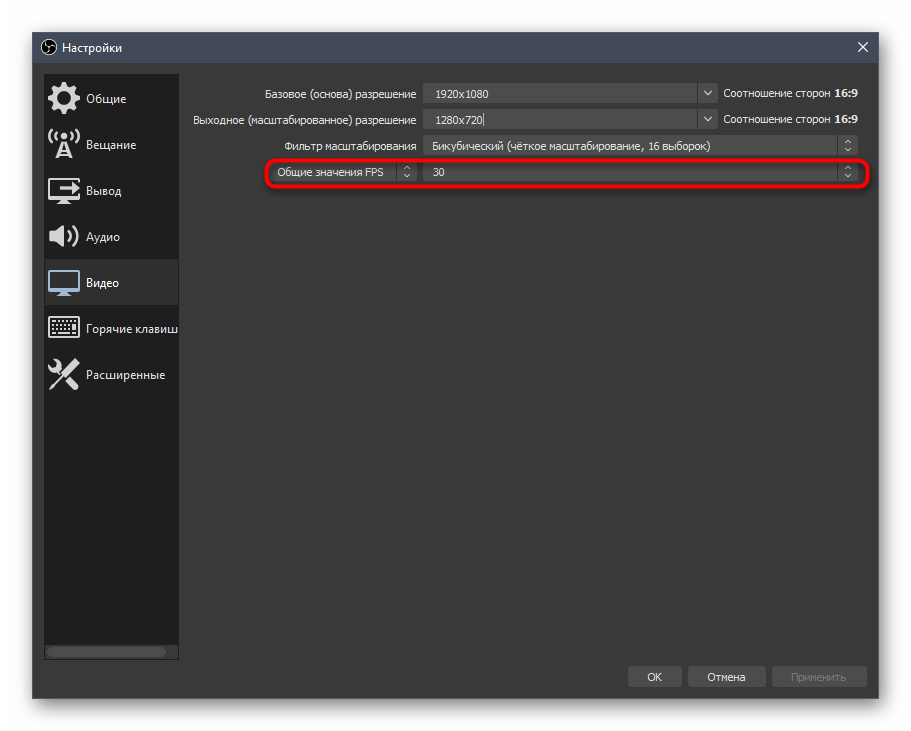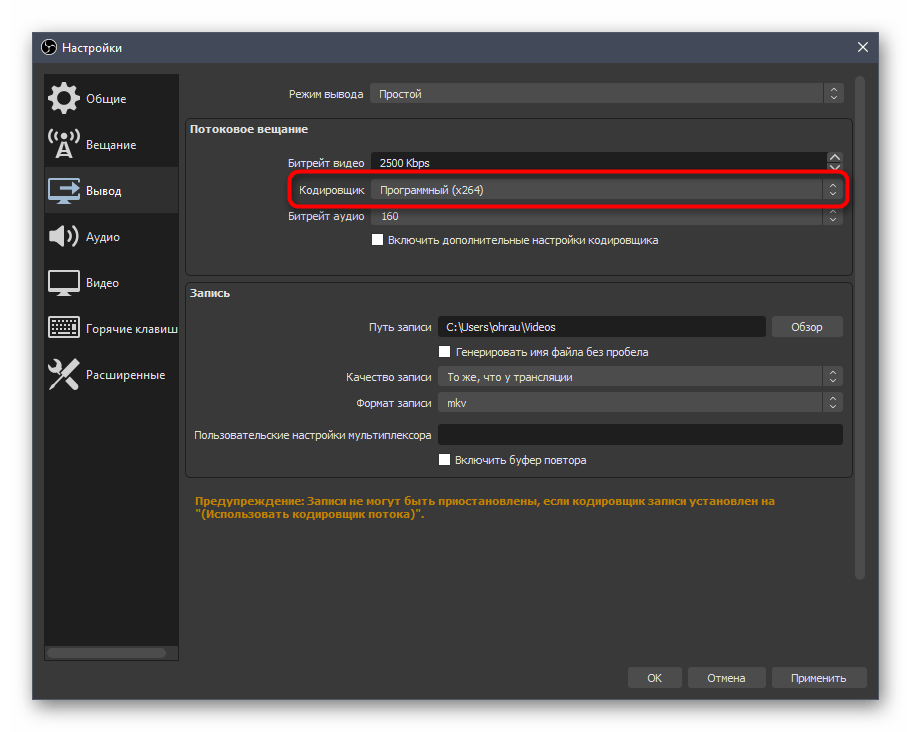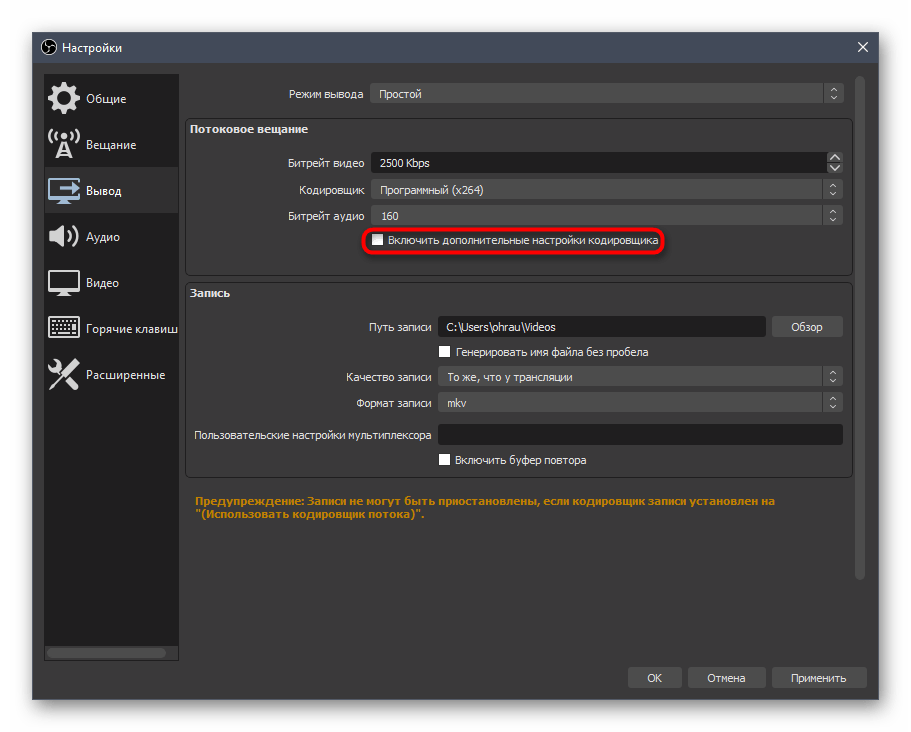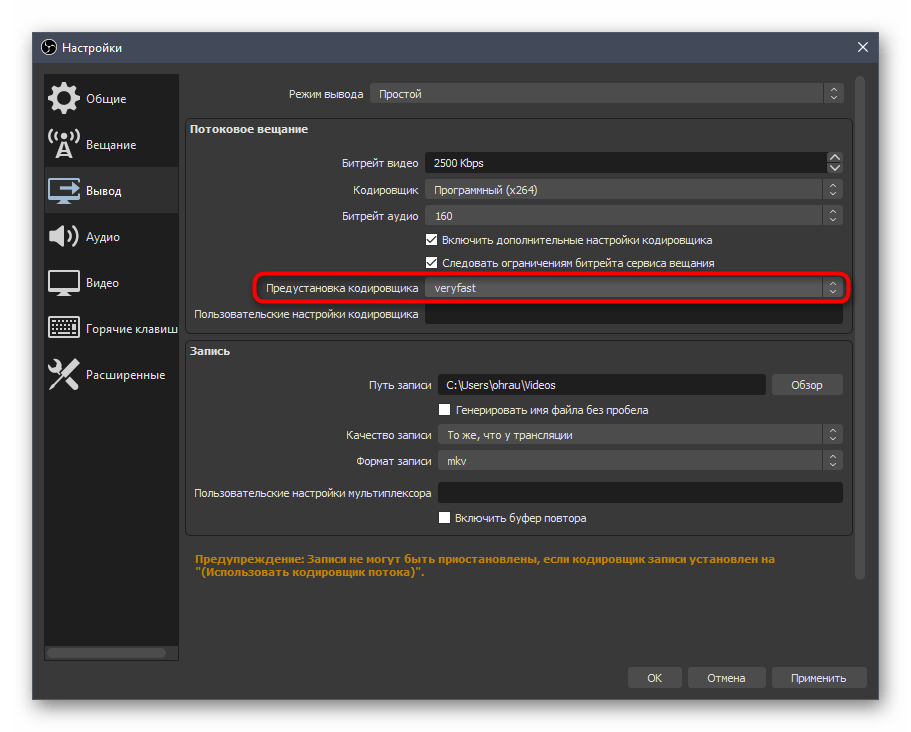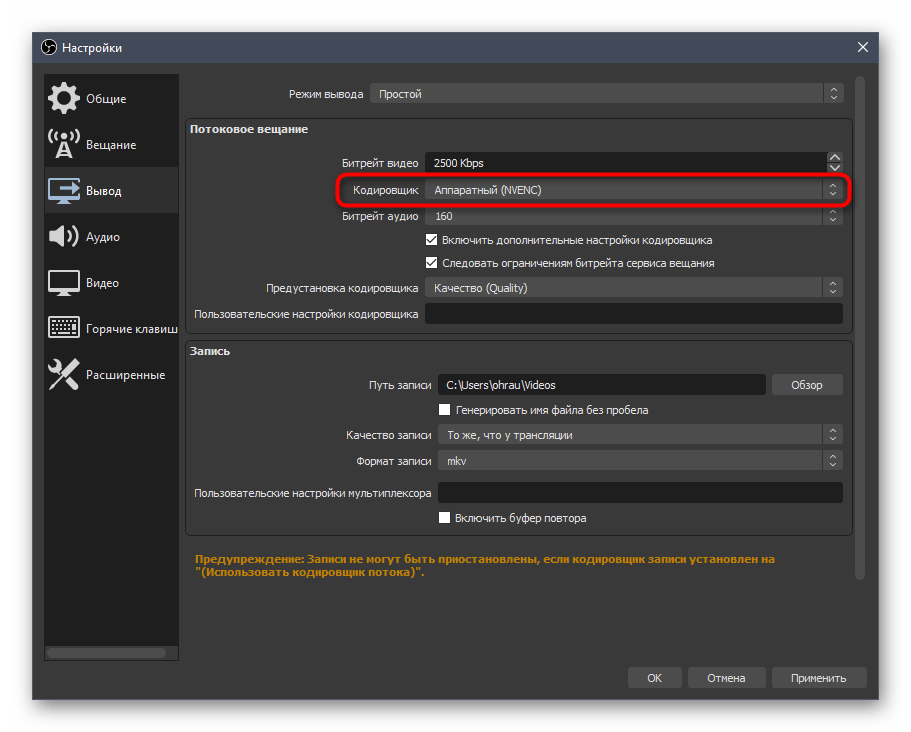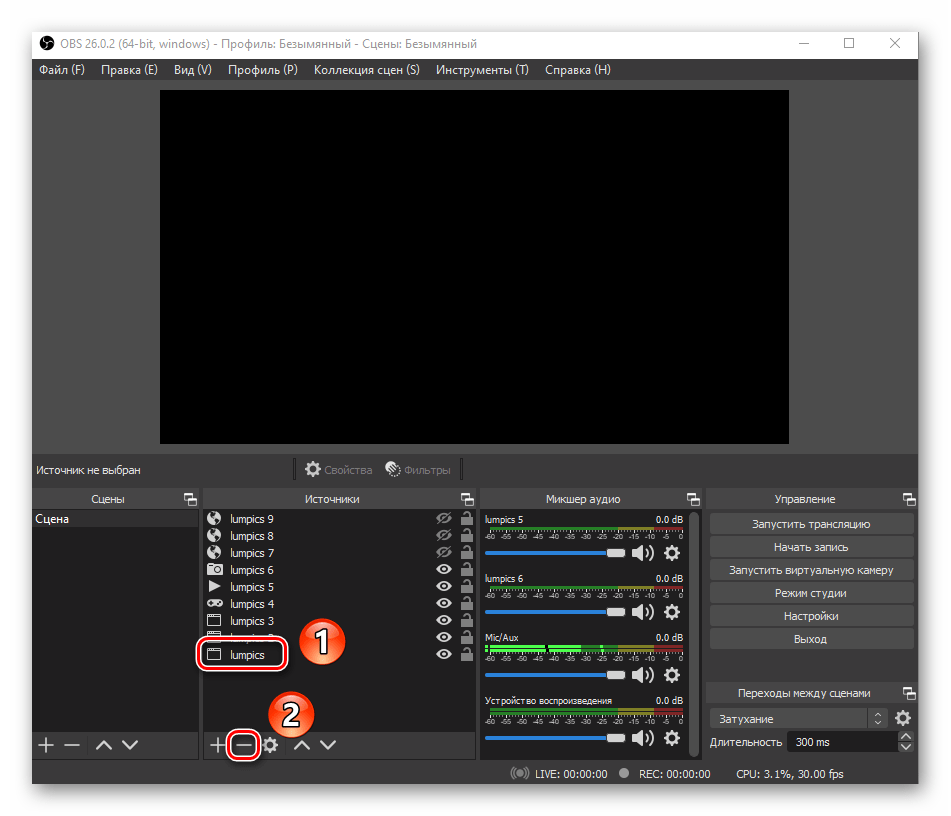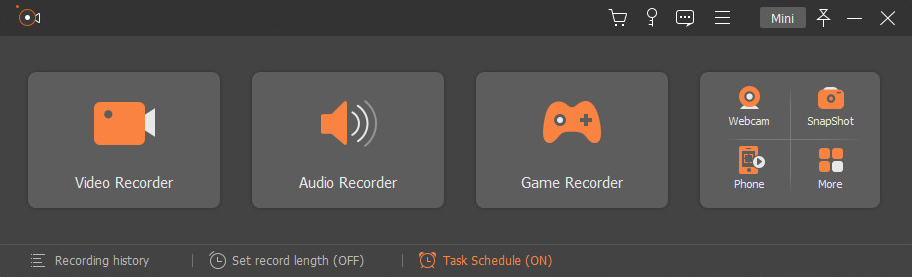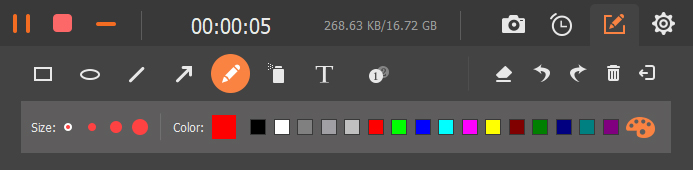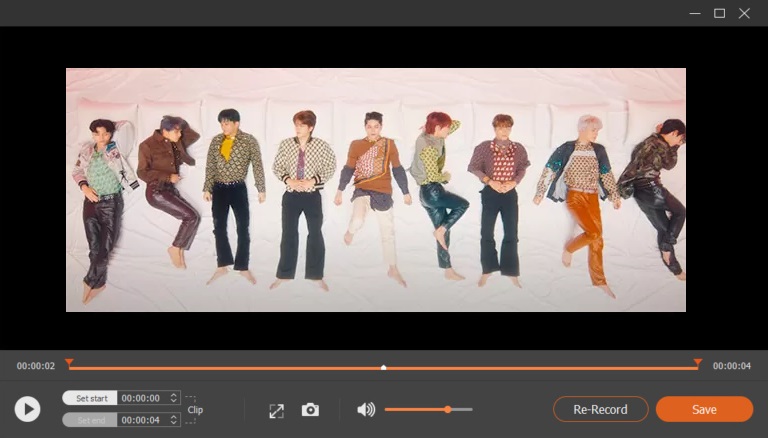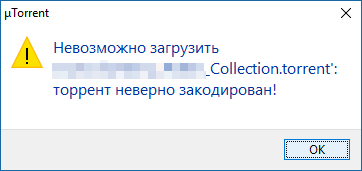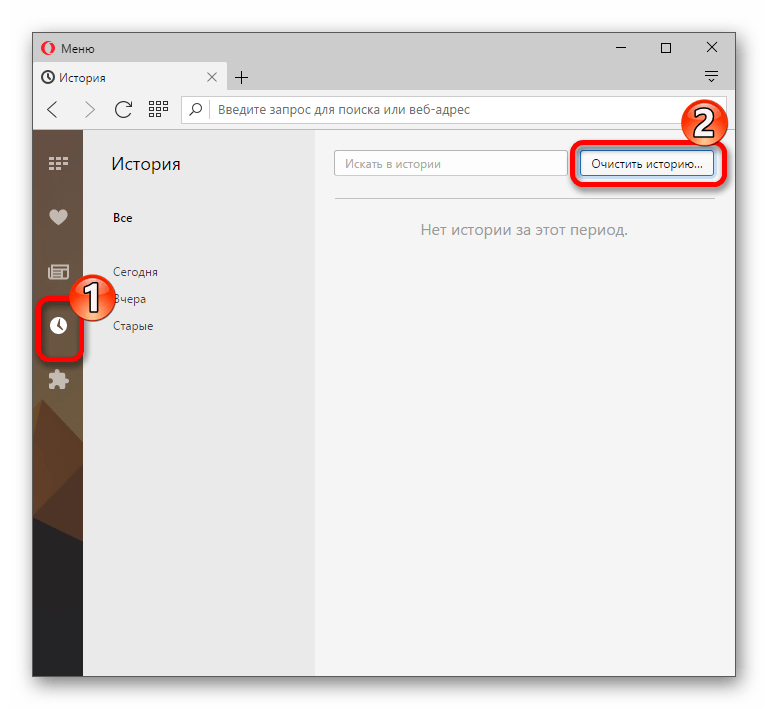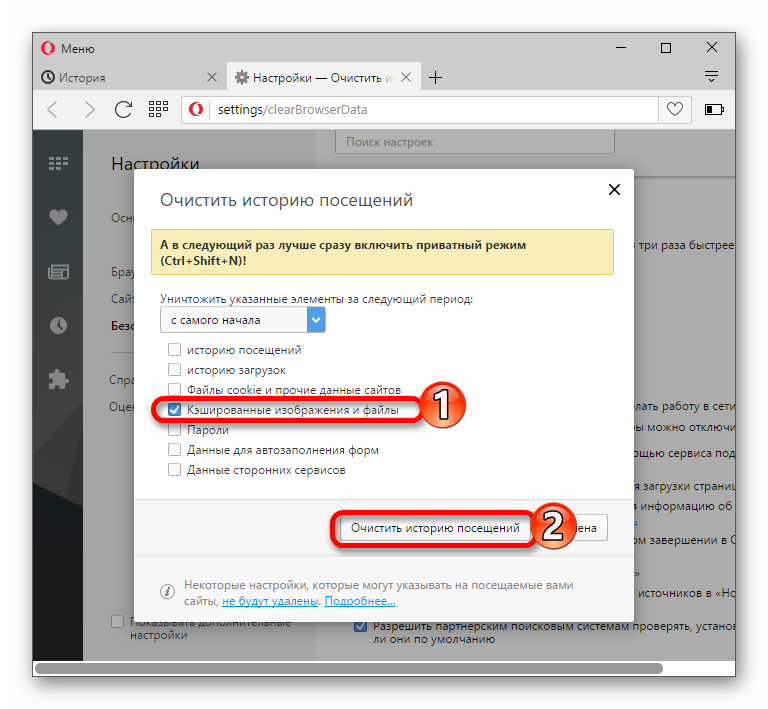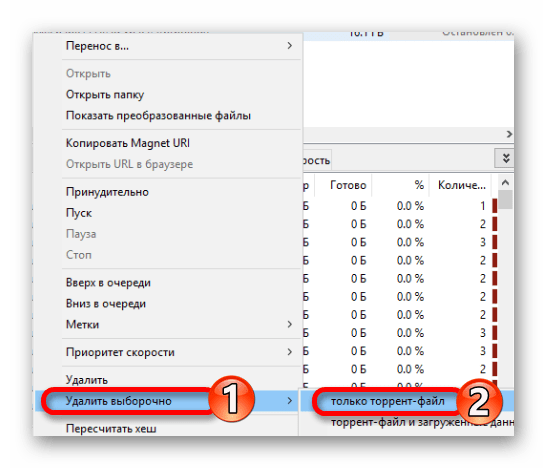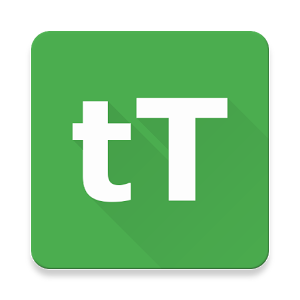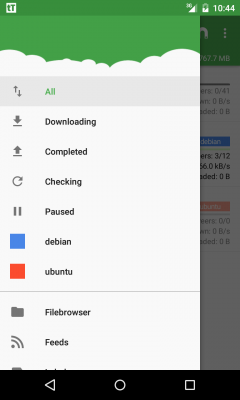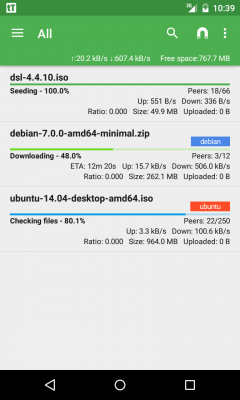Всем привет! В сегодняшней статье мы разбираем очередную проблему, с которой сталкивается почти каждый уважающий себя Йо-Хо-Хо мореход – а именно ошибка: «Невозможно загрузиться: торрент неверно закодирован». В статье ниже я расскажу, как можно это исправить. На самом деле у нас есть два простых способа. Ошибка может возникать на стороне клиента, если с самой программой есть какие-то проблемы. Или вы скачали неверный файл, при этом сам файл может быть нормальным на стороне сервера, но при скачке вы получаете его поломанным. Инструкции ниже подходят для всех версий Windows (7, 8, 10, 11).
Содержание
- Способ 1: Поломанный Torrent-файл
- Способ 2: Поломка клиента
- Задать вопрос автору статьи
Способ 1: Поломанный Torrent-файл
Исправить битый файл почти невозможно, поэтому мы не будем тратить свое время на этом. Да и скорее всего у вас это не получится. У нас есть два варианта. Первый – вы можете просто найти другую раздачу на другом форуме или сайте. Частенько можно выбрать и другие варианты. Далее мы повторно его загружаем. Если же и в этом случае файл будет побит, то значит есть проблемы с браузером.
- Откройте браузер, через который вы загрузили файл.
- Нам нужно открыть окно «Очистки истории» – для этого одновременно зажимаем клавиши:
Ctrl + Shift + Del
- Поставьте галочку напротив кеша, изображения и других данных.
- Нажмите по кнопке «Удалить».
- Зайдите в папку загрузки (или куда вы загрузили Торрент-файл) и удалите его.
- После этого загрузите его повторно.
Кстати сам файл можно удалить и в клиенте uTorrent – жмем по нему правой кнопкой мыши, далее выбираем «Удалить выборочно» – «Только торрент-файл». Соглашаемся и удаляем. Второй момент, вы можете воспользоваться специальной Magnet-ссылкой. В таком случае браузер сразу перенаправляет нужный запрос в Торрент-клиент – после этого автоматически начинается скачка. Есть он не на всех торрент-сайтах. Имеет значок магнита.
Если это не помогло, значит есть проблема в самом клиенте – смотрим следующую главу.
Способ 2: Поломка клиента
Вторая проблема – когда почти все файлs открываются с ошибкой. В таком случае, скорее всего, есть программная поломка в самом клиенте. Наша задача полностью удалить клиент, а потом установить его повторно.
- Зажимаем клавиши:
+ R
- Заходим в «Панель управления» с помощью команды:
control
- Откройте раздел «Программы и компоненты».
- Найдите в списке «uTorrent», выделите его и выше нажмите по кнопке «Удалить/Изменить». Далее действуем согласно инструкциям по удалению.
- После этого скачиваем программу с официального сайта.
- Устанавливаем её повторно.
Далее снова пытаемся использовать Торрент файл. Если ошибка останется, можете попробовать Web-клиент – смотрим по настройке там же на официальном сайте. Дополнительно можно пройтись антивирусной программой и проверить всю систему на наличие вирусов.
На этом все, дорогие друзья портала WiFiGiD.RU. Если у вас еще остались какие-то вопросы, то смело пишите их в комментариях. Всем добра и берегите себя!
В странах СНГ уровень дохода большинства пользователей ПК не позволяет покупать лицензионный софт. Как результат, популярность приобретают торрент-трекеры (сайты, откуда можно качать бесплатно горы контента – игры, музыку, программы, фильмы и т.д.) Подробно об этом я рассказывал в одной из предыдущих публикаций. Но порой в процессе загрузки возникает ошибка – сегодня расскажу, что значит «торрент неверно закодирован», как исправить.
Суть проблемы
В первую очередь, народ начинает обвинять «пиратов», которые некорректно запаковали данные, чего-то намудрили с кодированием. Но не всегда скачивание аналогичного файла с другого источника помогает устранить неисправность. Очень часто причиной является конфликт torrent-клиента с Windows 7 / 10 или установленной антивирусной утилитой.
Нередко фактором появления дефекта является некорректная файловая ассоциация, то есть, система не понимает – какой программой открывать тот или иной тип файла. Исправляется это следующим образом – смотрим видео:

Торрент неверно закодирован – что делать?
Сейчас расскажу о нескольких способах, которые могут оказаться полезными при решении проблемы. Начнем с простейших методов, которые стоит опробовать в первую очередь.
Попробуйте перезагрузить компьютер. Вполне вероятно, что службы Виндовс 10 вступают в конфликт с uTorrent. Если не поможет – откройте диспетчер задач – для этого нажмите Ctrl + Shift + Esc , найдите все элементы, связанные с торрентом и снимите их:
Если файл поврежден
Нередко в сети размещаются «битые» элементы, которые не могут работать правильно, поскольку изначально созданы с ошибками. Почитайте отзывы на странице загрузки, возможно проблема проявляется не только у Вас. Обратитесь к автору раздачи, чтобы он «перезалил» её, внёс исправления. Или же пробуйте качать с иного ресурса.
Но не рекомендую влезать в код с помощью текстового редактора в надежде внести изменения собственноручно, чтобы это положительно повлияло на ситуацию. Без специальных знаний у Вас вряд ли это получится.
Иногда помогает очистка кеша и кукисов в браузере. Для этого открываем настройки Google Chrome или же используем «горячие клавиши» Ctrl + Shift + Del и в появившемся окне отмечаем соответствующие пунткы (кроме паролей), жмём «Очистить…»:
После этого еще раз скачиваем torrent-файл и открываем его. Ошибка может исчезнуть.
Несоответствие версий ПО
Когда в уведомлении пишет «Невозможно загрузить, торрент неверно закодирован», то это может быть связано с разными редакциями программного обеспечения. Нередко разработчики выпускают обновление торрент-клиента, но вместе с ним появляются ошибки. Лично я с подобным сталкивался неоднократно.
В таком случае проще всего откатиться к предыдущей версии, которая работала без нареканий. Или же использовать аналогичный клиент (BitTorrent). И вообще, в данном случае не вижу смысла обновлять утилиту, если она Вас устраивает. Вряд ли разработчики внедрили что-то кардинально новое, а вот появление багов вполне вероятно.
Неверные настройки софта
В Windows 10 и других разновидностях ОС нет особых ограничений, пользователи могут «лазить» где захотят, вносить собственные корректировки в параметры. Это касается и установленных приложений.
Бывает так, что человек хочет сделать лучше, открывает настройки uTorrent, включает/отключает опции (не всегда понимая, за что они отвечают). В итоге, программа перестает работать должным образом. Может появиться ошибка «торрент неверно закодирован». Как исправить в такой ситуации?
Если не можете вернуть всё на свои места, то проще удалить ПО и установить его заново. Это быстрый и 100%-й способ решения проблемы (если она заключается в этом).
При этом не забываем после деинсталляции удалять все следы из файловой системы и реестра. Рекомендую для этой цели CCleaner. И лишь потом загружаем с официального сайта инсталлятор uTorrent.
Надеюсь, что инстуркция помогла справиться с дефектом. По крайней мере, двум моим знакомым перечисленные способы реально оказались полезны. А значит – составлял обзор не зря!
Полезный контент:
- Windows 10 не видит DVD привод — что делать?
- Software_reporter_tool.exe грузит систему Windows — что делать
- Что делать, если mscorsvw.exe грузит процессор?
- Antimalware Service Executable что это за процесс?
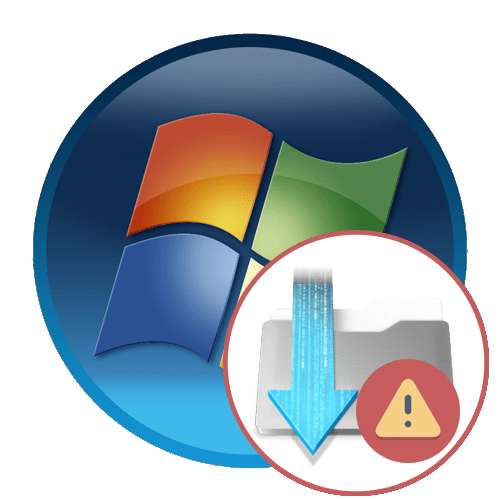
На данный момент неограниченное количество юзеров временами используют технологию торрент для скачки разных материалов. В качестве средства для загрузки почти всегда употребляется особая программка, за ранее установленная в операционную систему. Время от времени с открытием файлов перед скачиванием появляется ошибка с текстом «Торрент ошибочно закодирован», после этого софт или запирается, или не выходит открыть объект. Сейчас мы желаем показать доступные способы решения этой проблемы, взяв за пример Windows 7.
Решаем ошибку «Торрент ошибочно закодирован» в Windows 7
Рассматриваемая неувязка может быть связана с самим клиентом и с отдельным файлом либо функционированием ОС. Конкретный ответ дать сходу не получится, потому остается только по порядку делать приведенные дальше советы, чтоб в очень маленький срок и с большей эффективностью совладать с поставленной задачей. Мы затронем тему как общей работоспособности программки, так и операционной системы, но давайте начнем с самого обычного варианта.
Метод 1: Исправление ошибок реестра
Первоочередно затронем методы, которые производятся автоматом, а от юзера требуется только избрать средство исправления и запустить данный процесс. Время от времени в системе возникают ошибки, связанные с параметрами реестра. Зависит это от действий пользователя и установленного софта. Самостоятельная чистка реестра вручную займет сильно много времени и будет малоэффективной, потому мы советуем использовать посторонние инструменты. Детальнее обо всем этом читайте в отдельных статьях на нашем веб-сайте, воспользовавшись обозначенными ниже ссылками.
Метод 2: Проверка системы на вирусы
Самая частая причина, по которой случается сбой шифровки торрентов — инфецирование Виндовс вирусами. Их действие может привести к сбою в ассоциации файлов формата EXE, что и вызывает рассматриваемую сейчас проблему. Если дело вправду заключается в инфецировании вредоносными объектами, в любом случае ассоциации придется восстанавливать вручную, но об этом чуток позднее. Поначалу мы рекомендуем выполнить стандартную чистку и проверить ее результативность. Об удалении компьютерных вирусов различными способами читайте в особом материале от другого нашего создателя дальше.
Метод 3: Восстановление ассоциаций файлов типа EXE
Выше мы уже упомянули, что сбои в ассоциации файлов формата EXE как раз и провоцируют возникновение ошибки с текстом «Торрент ошибочно закодирован» в Windows 7. На данный момент поправить эту ситуацию можно и при помощи дополнительных утилит, но не составит большого труда сделать свой документ, при запуске которого будут вноситься нужные правки в реестр. Мы поможем разобраться с этой задачей, представив очень детализированную аннотацию.
- Откройте «Пуск» и воспользуйтесь поиском, чтоб найти стандартное приложение «Блокнот», а потом запустите его.
Воткните в пустой лист последующее содержимое, что и будет являться конфигурационной составляющей для конфигурации характеристик реестра.
Windows Registry Editor Version 5.00[-HKEY_CURRENT_USERSoftwareMicrosoftWindowsCurrentVersionExplorerFileExts.exe]
[HKEY_CURRENT_USERSoftwareMicrosoftWindowsCurrentVersionExplorerFileExts.exe]
[HKEY_CURRENT_USERSoftwareMicrosoftWindowsCurrentVersionExplorerFileExts.exeOpenWithList]
[HKEY_CURRENT_USERSoftwareMicrosoftWindowsCurrentVersionExplorerFileExts.exeOpenWithProgids] "exefile"=hex(0):
Нажми на меню «Файл» и изберите там пункт «Сохранить как».
Задайте файлу случайное заглавие и укажите тип
.reg, при всем этом в графе «Тип файла» выбрав «Все файлы». Потом сохраните документ в любом комфортном расположении.
Откройте конфигурационный файл, просто кликнув по нему два раза ЛКМ. При возникновении извещения нажмите на «Да».
Вы будете уведомлены о том, что все правки были удачно внесены.
После внесения данных правок в неотклонимом порядке перезагрузите ПК и только тогда перебегайте к проверке действенности способа. Безотступно советуем в конце удалить сделанный файл, чтоб в дальнейшем случаем не запустить его, внеся повторные ненадобные конфигурации, ведь время от времени это может привести к возникновению дополнительных заморочек.
Метод 4: Обновление торрент-клиента
Как понятно, почти всегда для скачки торрент-файлов употребляются особые клиенты. На данный момент разработчики интенсивно поддерживают их, выпуская нередкие обновления. Внедрение неактуальной версии софта время от времени вызывает разные ошибки, в том числе и «Торрент ошибочно закодирован». Решить это можно методом апдейта ПО. Давайте разглядим эту функцию на примере uTorrent.
- Воспользуйтесь верхней панелью, где откройте раздел «Настройки» либо «Справка», что находится в зависимости от применяемого софта.
Найдите пункт «Проверить обновления» и кликните по нему.
Если какие-либо обновления находятся, они будут установлены автоматом, в неприятном случае вы получите соответственное извещение о том, что новые версии не были найдены.
После сможете в сведениях ознакомиться с текущей версией клиента.
Если рассматриваемая неувязка провоцирует неожиданное окончание работы программки и у вас не выходит обновить ее, просто скачайте последнюю версию с официального веб-сайта и инсталлируйте ее. Она установится поверх текущей сборки, не вызвав при всем этом никаких конфликтов.
Метод 5: Загрузка другого торрент-файла
Мы решили поставить этот метод на последнее место, так как он достаточно изредка оказывается действенным. Его цель заключается в поиске альтернативного торрент-файла для скачки, так как текущий возможно окажется покоробленным, из-за чего и появляются проблемы. Это предположение будет правильным в той ситуации, когда трудности появляются при открытии какого-то определенного объекта, а все другие запускаются корректно.
Сейчас вы понимаете о 5 доступных методах, которые помогают в решении проблемы с текстом «Торрент ошибочно закодирован» в операционной системе Windows 7. Видите ли, каждый вариант особый и имеет различный метод действий. Мы советуем проверить любой из их, чтоб найти эффективное решение собственной препядствия.
Источник: lumpics.ru
- 100
- 1
- 2
- 3
- 4
- 5
Часть 1. почему возникает ошибка encoding overload obs?
Прежде чем продолжить работу с решениями, дайте нам знать, почему кодирование OBS
иногда бывает перегружено. Вот наиболее частые ситуации, с которыми сталкиваются
многие пользователи.
● Доступного места на жестком диске недостаточно для трансляции.
● Рабочий стол может не поддерживать разрешение экрана или оно слишком высокое.
● Параметр частоты кадров может быть слишком высоким и перегружать ваш графический
процессор.
● Стороннее приложение может прерывать OBS, что приводит к множеству ошибок.
Торрент неверно закодирован – что делать?
Сейчас расскажу о нескольких способах, которые могут оказаться полезными при решении проблемы. Начнем с простейших методов, которые стоит опробовать в первую очередь.
Попробуйте перезагрузить компьютер. Вполне вероятно, что службы Виндовс 10 вступают в конфликт с uTorrent. Если не поможет – откройте диспетчер задач – для этого нажмите Ctrl Shift Esc , найдите все элементы, связанные с торрентом и снимите их:
Что такое кодировка
Вся информация, которая отображается на экране компьютера в текстовом виде, на самом деле хранится в файле Ворд в виде числовых значений. Эти значения преобразовываются программой в отображаемые знаки, для чего и используется кодировка.
Кодировка — схема нумерации, в которой каждому текстовому символу из набора соответствует числовое значение. Сама же кодировка может содержать буквы, цифры, а также другие знаки и символы. Отдельно стоит сказать о том, что в разных языках довольно часто используются различные наборы символов, именно поэтому многие кодировки предназначены исключительно для отображения символов конкретных языков.
Алгоритм деления
Для чисел.
Для данных a и M существуют однозначно определенные числа q и A, такие, что а =qM A, 0 ≤ A ≤ M, Для многочленов с коэффициентами из данного поля.
Для данных a(x) и M(x) существуют однозначно определенные многочлены q(x) и A(x), такие, что a(x) = q(x)M(x) A(x), degA(x) <deg M(x).
Возможность деления многочленов обеспечивается алгоритмом Евклида.
Для чисел пример расширенного НОД описан здесь.
Для заданных a и b существуют такие числа A и B, что aA bB = (a,b), где (a,b) – НОД чисел a и b.
Для многочленов с коэффициентами из данного поля.
Для заданных a(x) и b(x) существуют такие многочлены A(x) и B(x), что a(x)A(x) b(x)B(x) = (a(x), b(x)),
где (a(x), b(x)) — нормированный общий делитель a(x) и b(x) наибольшей степени.Если а(х) и М(х) имеют общий делитель d(x) ≠ 1, то деление на a(x) по mod M(x) не всегда возможно.
Очевидно, что деление на a(x) эквивалентно умножению на A(x).
Так как если (a(x), b(x))= 1 =НОД, то согласно алгоритму Евклида, существуют такие A(x) и B(x), что a(x)A(x) b(x)B(x) = 1, так, что a(x)A(x) ≡ 1mod b(x). Проверка того, что двоичный многочлен является неприводимым над полем GF (Пример 4.
на линейные делители. Результат деления не нуль. Делим на квадратные делители
Таким образом, многочлены можно складывать, вычитать, умножать и делить по модулю
Переходим к поиску функции для проверочной матрицы H, задающей код с исправлением двойных ошибок с блоковой длиной 31 и скоростью 21/31; 31-21=10 =2t – проверочных символов = 10. Такая функция должна иметь своими корнями номера ошибочных позиций в кодовом слове, т.е. при подстановке в эту функцию номеров позиций, обращает ее в нуль.
Более низкое выходное разрешение
Разрешение существенно влияет на производительность вашего компьютера. А поскольку
приложение может записывать экраны в режиме реального времени, высокое разрешение
может оказаться слишком сложным для вашего процессора. Если кодирование OBS
перегружено, попробуйте уменьшить разрешение видео.
Важные свойства сравнений
Если а(x) ≡А(x)mod M(x) и b(x) ≡ B(x)mod M(x), то
а(x) ± b(x) ≡ А(x) ± B(x)mod M(x) и
а(x)·b(x) ≡ А(x)·B(x)mod M(x).
Более того, если степени многочленов а(х) и А(х) меньше степени М(х), то из формулы а(x) ≡ А(x)mod(2,M(x)) следует, что а(x) = А(x).
Различных классов вычетов существует 2 в степени degM(x) – т.е. столько, сколько существует различных многочленов степени, меньшей m, т.е. сколько может быть различных остатков при делении. С делением еще больше сложностей.
Выбор кодировки
Откройте вкладку Файл.
Нажмите кнопку Сохранить как.
Чтобы сохранить файл в другой папке, найдите и откройте ее.
В поле Имя файла введите имя нового файла.
В поле Тип файла выберите Обычный текст.
Нажмите кнопку Сохранить.
Если появится диалоговое окно Microsoft Office Word — проверка совместимости, нажмите кнопку Продолжить.
В диалоговом окне Преобразование файла выберите подходящую кодировку.
Чтобы использовать стандартную кодировку, выберите параметр Windows (по умолчанию).
Чтобы использовать кодировку MS-DOS, выберите параметр MS-DOS.
Чтобы задать другую кодировку, установите переключатель Другая и выберите нужный пункт в списке. В области Образец можно просмотреть текст и проверить, правильно ли он отображается в выбранной кодировке.
Примечание: Чтобы увеличить область отображения документа, можно изменить размер диалогового окна Преобразование файла.
Если появилось сообщение “Текст, выделенный красным, невозможно правильно сохранить в выбранной кодировке”, можно выбрать другую кодировку или установить флажок Разрешить подстановку знаков.
Если разрешена подстановка знаков, знаки, которые невозможно отобразить, будут заменены ближайшими эквивалентными символами в выбранной кодировке. Например, многоточие заменяется тремя точками, а угловые кавычки — прямыми.
Если в выбранной кодировке нет эквивалентных знаков для символов, выделенных красным цветом, они будут сохранены как внеконтекстные (например, в виде вопросительных знаков).
Если документ будет открываться в программе, в которой текст не переносится с одной строки на другую, вы можете включить в нем жесткие разрывы строк. Для этого установите флажок Вставлять разрывы строк и укажите нужное обозначение разрыва (возврат каретки (CR), перевод строки (LF) или оба значения) в поле Завершать строки.
Выбор кодировки при открытии файла
Если в открытом файле текст искажен или выводится в виде вопросительных знаков либо квадратиков, возможно, Word неправильно определил кодировку. Вы можете указать кодировку, которую следует использовать для отображения (декодирования) текста.
Откройте вкладку Файл.
Выберите пункт Параметры.
Выберите пункт Дополнительно.
Перейдите к разделу Общие и установите флажок Подтверждать преобразование формата файла при открытии.
Примечание: Если установлен этот флажок, Word отображает диалоговое окно Преобразование файла при каждом открытии файла в формате, отличном от формата Word (то есть файла, который не имеет расширения DOC, DOT, DOCX, DOCM, DOTX или DOTM). Если вы часто работаете с такими файлами, но вам обычно не требуется выбирать кодировку, не забудьте отключить этот параметр, чтобы это диалоговое окно не выводилось.
Закройте, а затем снова откройте файл.
В диалоговом окне Преобразование файла выберите пункт Кодированный текст.
В диалоговом окне Преобразование файла установите переключатель Другая и выберите нужную кодировку из списка.
В области Образец можно просмотреть текст и проверить, правильно ли он отображается в выбранной кодировке.
Если почти весь текст выглядит одинаково (например, в виде квадратов или точек), возможно, на компьютере не установлен нужный шрифт. В таком случае можно установить дополнительные шрифты.
Чтобы установить дополнительные шрифты, сделайте следующее:
Нажмите кнопку Пуск и выберите пункт Панель управления.
Выполните одно из указанных ниже действий.
На панели управления выберите раздел Удаление программы.
В списке программ щелкните Microsoft Office или Microsoft Word, если он был установлен отдельно от пакета Microsoft Office, и нажмите кнопку Изменить.
В Windows Vista
На панели управления выберите раздел Удаление программы.
В списке программ щелкните Microsoft Office или Microsoft Word, если он был установлен отдельно от пакета Microsoft Office, и нажмите кнопку Изменить.
На панели управления щелкните элемент Установка и удаление программ.
В списке Установленные программы щелкните Microsoft Office или Microsoft Word, если он был установлен отдельно от пакета Microsoft Office, и нажмите кнопку Изменить.
В группе Изменение установки Microsoft Office нажмите кнопку Добавить или удалить компоненты и затем нажмите кнопку Продолжить.
В разделе Параметры установки разверните элемент Общие средства Office, а затем — Многоязыковая поддержка.
Выберите нужный шрифт, щелкните стрелку рядом с ним и выберите пункт Запускать с моего компьютера.
Совет: При открытии текстового файла в той или иной кодировке в Word используются шрифты, определенные в диалоговом окне Параметры веб-документа. (Чтобы вызвать диалоговое окно Параметры веб-документа, нажмите кнопку Microsoft Office, затем щелкните Параметры Word и выберите категорию Дополнительно.
Выбор кодировки при сохранении файла
Если вы не указываете (не выбираете) кодировку файла MS Word при сохранении, он автоматически сохраняется в кодировке Юникод, чего в большинстве случаев предостаточно. Данный тип кодировки поддерживает большую часть знаков и большинство языков.
В случае, если созданный в Ворде документ вы (или кто-то другой) планируете открывать в другой программе, не поддерживающей Юникод, вы всегда можете выбрать необходимую кодировку и сохранить файл именно в ней. Так, к примеру, на компьютере с русифицированной операционной системой вполне можно создать документ на традиционном китайском с применением Юникода.
Проблема лишь в том, что в случае, если данный документ будет открываться в программе, поддерживающей китайский, но не поддерживающей Юникод, куда правильнее будет сохранить файл в другой кодировке, например, “Китайская традиционная (Big5)”.
Примечание: Так как Юникод является самым популярным, да и просто обширным стандартном среди кодировок, при сохранении текста в других кодировках возможно некорректное, неполное, а то и вовсе отсутствующее отображение некоторых файлов. На этапе выбора кодировки для сохранения файла знаки и символы, которые не поддерживаются, отображаются красным цветом, дополнительно высвечивается уведомление с информацией о причине.
1. Откройте файл, кодировку которого вам необходимо изменить.
2. Откройте меню “Файл” (кнопка “MS Office” ранее) и выберите пункт “Сохранить как”. Если это необходимо, задайте имя файла.
3. В разделе “Тип файла” выберите параметр “Обычный текст”.
4. Нажмите кнопку “Сохранить”. Перед вами появится окно “Преобразование файла».
5. Выполните одно из следующих действий:
Примечание: Если при выборе той или иной (“Другой”) кодировки вы видите сообщение “Текст, выделенный красным, невозможно правильно сохранить в выбранной кодировке”, выберите другую кодировку (иначе содержимое файла будет отображаться некорректно) или же установите галочку напротив параметра “разрешить подстановку знаков”.
Если подстановка знаков разрешена, все те знаки, которые отобразить в выбранной кодировке невозможно, будут автоматически заменены на эквивалентные им символы. Например, многоточие может быть заменено на три точки, а угловые кавычки — на прямые.
6. Файл будет сохранен в выбранной вами кодировке в виде обычного текста (формат “TXT”).
На этом, собственно, и все, теперь вы знаете, как в Word сменить кодировку, а также знаете о том, как ее подобрать, если содержимое документа отображается некорректно.
Отблагодарите автора, поделитесь статьей в социальных сетях.
Дополнительные меры
Если произошла ошибка кодировщика во время записи OBS, но описанные выше методы не помогли, воспользуемся двумя дополнительными опциями – это просто и быстро, при этом значительно увеличит шансы на успех.
- Обязательно проверьте наличие свободного места на диске – при необходимости удалите лишние файлы вручную или с помощью специального программного обеспечения. В идеале должно оставаться минимум 5 ГБ свободного места;
- Отключите игровой режим Windows – это можно сделать через кнопку меню «Пуск». Откройте, войдите в параметры системы и найдите блок «Игры». Отключите тумблер «Игровой режим» в одноименном разделе.
Больше ошибка OBS «Кодировщик перегружен, попробуйте понизить настройки видео» не будет вас пугать – немного внимания и усердия, вы обязательно разберетесь в тонкостях работы программы! Сохраняйте инструкции в закладки – они обязательно пригодятся в трудную минуту.
Если файл поврежден
Нередко в сети размещаются «битые» элементы, которые не могут работать правильно, поскольку изначально созданы с ошибками. Почитайте отзывы на странице загрузки, возможно проблема проявляется не только у Вас. Обратитесь к автору раздачи, чтобы он «перезалил» её, внёс исправления. Или же пробуйте качать с иного ресурса.
Но не рекомендую влезать в код с помощью текстового редактора в надежде внести изменения собственноручно, чтобы это положительно повлияло на ситуацию. Без специальных знаний у Вас вряд ли это получится.
Иногда помогает очистка кеша и кукисов в браузере. Для этого открываем настройки Google Chrome или же используем «горячие клавиши» Ctrl Shift Del и в появившемся окне отмечаем соответствующие пунткы (кроме паролей), жмём «Очистить…»:
После этого еще раз скачиваем torrent-файл и открываем его. Ошибка может исчезнуть.
Закройте все запущенные сторонние приложения
Еще одна вещь, которую нужно проверить, когда на вашем компьютере возникает проблема
с перегрузкой кодировки OBS, – это стороннее приложение, работающее в фоновом
режиме. Некоторые приложения, связанные с записью, могут мешать работе студии OBS.
Следовательно, было бы полезно закрыть все другие запущенные программы, чтобы ваш
процессор сосредоточился на записи или потоковой передаче.
Изменение приоритета процесса
Ошибка OBS Studio «Кодировщик перегружен» может появляться из-за неправильного выставления приоритетов – в случаях, когда в диспетчере задач для программы выставлен низкий уровень приоритета. Соответственно, операции приложения имеют низкий приоритет и ЦП не обслуживает запросы на обработку.
Решение максимально простое – нужно поменять приоритет процесса, чтобы процессор обрабатывал задачи программы в первую очередь. Программное обеспечение должно соответствовать игровому экрану/ потоковому окну в соотношении один к одному, а скорость игры – соответствовать скорости ее трансляции.
- Одновременно запустите игру и программу для трансляций;
- Зажмите клавиши Ctrl Alt Delete;
- Откройте Диспетчер задач;
- Загрузится диспетчер задач – ищите процесс с названием игры и кликайте правой кнопкой мышки;
- Выбирайте пункт меню «Подробно»;
- Ищите вкладку «Установить приоритет» и выбирайте значение «Ниже среднего»;
- Теперь вернитесь к процессам, найдите стриминговое ПО и повторите шаги – только выставьте приоритет «Выше среднего»;
- Сохраните внесенные изменения и закройте диспетчер задач.
Теперь повторите попытку – откройте приложение и проверьте, молчит ли кодировщик OBS? В большинстве случаев эти действия помогают исправить ошибку за несколько минут!
Пытаетесь найти ключ трансляции? Тогда вам в помощь данная статья.
Изменить приоритеты процессов obs
Распределение мощности запущенных программ зависит от принципа приоритета ЦП. Это
означает, что все ресурсы будут отданы приоритетным процессам. К сожалению, OBS
studio, возможно, ставится как малоприоритетная задача. Вот почему возникают такие
проблемы, как перегрузка кодировки.
- Чтобы изменить приоритеты процесса, откройте Диспетчер задач
нажав Windows Key R, затем введите
“Урочная“. - После этого перейдите в Подробнее на вкладке найдите процессор
OBS и щелкните правой кнопкой мыши его. - И, наконец, установите приоритет из Обычный запуск в
Above Normal.
Как поменять кодировку в word. способ первый
После того, как этому явлению было дано определение, можно переходить непосредственно к тому, как поменять кодировку в Word. Первый способ можно осуществить при открытии файла в программе.
В том случае, когда в открывшемся файле вы наблюдаете набор непонятных символов, это означает, что программа неверно определила кодировку текста и, соответственно, не способна его декодировать. Все, что нужно сделать для корректного отображения каждого символа, — это указать подходящую кодировку для отображения текста.
Говоря о том, как поменять кодировку в Word при открытии файла, вам необходимо сделать следующее:
- Нажать на вкладку “Файл” (в ранних версиях это кнопка “MS Office”).
- Перейти в категорию “Параметры”.
- Нажать по пункту “Дополнительно”.
- В открывшемся меню пролистать окно до пункта “Общие”.
- Поставить отметку рядом с “Подтверждать преобразование формата файла при открытии”.
- Нажать”ОК”.
Итак, полдела сделано. Скоро вы узнаете, как поменять кодировку текста в Word. Теперь, когда вы будете открывать файлы в программе “Ворд”, будет появляться окно. В нем вы сможете поменять кодировку открывающегося текста.
Выполните следующие действия:
- Откройте двойным кликом файл, который необходимо перекодировать.
- Кликните по пункту “Кодированный текст”, что находится в разделе “Преобразование файла”.
- В появившемся окне установите переключатель на пункт “Другая”.
- В выпадающем списке, что расположен рядом, определите нужную кодировку.
- Нажмите “ОК”.
Если вы выбрали верную кодировку, то после всего проделанного откроется документ с понятным для восприятия языком. В момент, когда вы выбираете кодировку, вы можете посмотреть, как будет выглядеть будущий файл, в окне “Образец”. Кстати, если вы думаете, как поменять кодировку в Word на MAC, для этого нужно выбрать из выпадающего списка соответствующий пункт.
Кодирование содержимого error / невозможно декодировать необработанные данные (исправить error нсурлerrorдомен)
Кодирование содержимого Error“Или”Не удается декодировать необработанные данные”Это одна и та же ошибка, но сообщение различается от одного интернет-браузера к другому. Эта ошибка может возникнуть при попытке доступа к веб-сайт с вашего калькулятора или мобильного телефона.
Пользователи Safari также получают код ошибки после сообщения: НСУРЛErrorДомен – 1015. Это означает, что проблему может решить не посетитель страницы, а administratorвеб-сайт, на котором присутствует эта ошибка.
В чем причина «Кодирования содержимого Error»Или« Невозможно декодировать необработанные данные: (NSURLErrorДомен)
Веб-серверы, говорим ли мы о апаш или NGINXЯ использую архивирование / сжатие и кодирование (кодирование) GZIP веб-страниц, чтобы обслуживать поток данных в небольших пакетах для пользователей. Например, если веб-страница имеет нормальный размер 512 КБ, с кодировка gzip это может быть уменьшено до 150 КБ. Автоматически трафик как для хост-сервера, так и для конечного пользователя будет ниже при кодировании gzip, а скорость загрузки будет выше.
Этот контент gzip должен содержать некоторые координаты, которые можно понять и декодировать автоматически, чтобы файл можно было распаковать и перечислить конечному пользователю. Действительно в обоих браузерах desktop а также для мобильного. Если этого не происходит и поток данных в формате gzip не открывается, возникают ошибки «Кодирования содержимого». Error”/ NSURLErrorДомен.
Для тех, кто использует WordPress, ошибка чаще всего возникает, когда неправильно настроен плагин WP Super Cache. В настройках «ДополнительноВ модуле есть рекомендованная опция, которая сжимает веб-страницы для более быстрого обслуживания пользователей. “Сжатие страниц, чтобы они быстрее обслуживались посетителями. (Рекомендуемые) “.
Отключение этого варианта и удаление всех кэшированных веб-страниц это может быть решением.
Также существует сценарий, в котором архивирование не выполняется правильно на уровне сервера, а сжатие gzip включено непосредственно из PHP. В этом случае вам нужно будет отключить сжатие прямо из файла конфигурации PHP. Сжатие вывода Zlib.
Как мы это отключаем “Zlib Output Compression” на веб-сервере
Деактивация может быть выполнена только administratorсервер или через скрипт, который даст вам доступ к редактированию файла php.ini.
Будет установлено “off“За”zlib.output_compression“В php.ini.
; Valid values for this option are 'off', 'on', or a specific buffer size ; to be used for compression (default is 4KB) ; Note: Resulting chunk size may vary due to nature of compression. PHP ; outputs chunks that are few hundreds bytes each as a result of ; compression. If you prefer a larger chunk size for better ; performance, enable output_buffering in addition. ; Note: You need to use zlib.output_handler instead of the standard ; output_handler, or otherwise the output will be corrupted. ; http://php.net/zlib.output-compression zlib.output_compression = off
После внесения этого изменения restartу вас есть веб-службы сервера, и все должно вернуться в нормальное состояние.
Также не используйте “Zlib Output Compression” la nivel de server daca aveti si un plugin care face deja acest lucru. Modulul va memora in cache o pagina web deja comprimata, iar la utilizatorul final rezultatul va fi o eroare de decodare a paginii web.
Метод 1. измените настройки в obs.
Некоторые настройки могут подавлять приложение OBS. Вот почему многие пользователи
сталкиваются с ошибками перегрузки. Вот наиболее распространенные настройки, которые
следует пересмотреть, чтобы предотвратить проблемы с перегрузкой.
Метод 2. оптимизируйте настройки компьютера.
Если вы уже изменили предложенные выше настройки, проблема может быть связана с
оборудованием вашего компьютера. Это несколько вещей, которые следует проверить на
вашем компьютере, чтобы предотвратить перегрузку кодирования в OBS.
Неверные настройки софта
В Windows 10 и других разновидностях ОС нет особых ограничений, пользователи могут «лазить» где захотят, вносить собственные корректировки в параметры. Это касается и установленных приложений.
Бывает так, что человек хочет сделать лучше, открывает настройки uTorrent, включает/отключает опции (не всегда понимая, за что они отвечают). В итоге, программа перестает работать должным образом. Может появиться ошибка «торрент неверно закодирован».
Если не можете вернуть всё на свои места, то проще удалить ПО и установить его заново. Это быстрый и 100%-й способ решения проблемы (если она заключается в этом).
Надеюсь, что инстуркция помогла справиться с дефектом. По крайней мере, двум моим знакомым перечисленные способы реально оказались полезны. А значит – составлял обзор не зря!
Несоответствие версий по
Когда в уведомлении пишет «Невозможно загрузить, торрент неверно закодирован», то это может быть связано с разными редакциями программного обеспечения. Нередко разработчики выпускают обновление торрент-клиента, но вместе с ним появляются ошибки. Лично я с подобным сталкивался неоднократно.
В таком случае проще всего откатиться к предыдущей версии, которая работала без нареканий. Или же использовать аналогичный клиент (BitTorrent). И вообще, в данном случае не вижу смысла обновлять утилиту, если она Вас устраивает. Вряд ли разработчики внедрили что-то кардинально новое, а вот появление багов вполне вероятно.
Общие сведения о кодировке текста
Информация, которая выводится на экран в виде текста, на самом деле хранится в текстовом файле в виде числовых значений. Компьютер преобразует эти значения в отображаемые знаки, используя кодировку.
Кодировка — это схема нумерации, согласно которой каждому текстовому символу в наборе соответствует определенное числовое значение. Кодировка может содержать буквы, цифры и другие символы. В различных языках часто используются разные наборы символов, поэтому многие из существующих кодировок предназначены для отображения наборов символов соответствующих языков.
Определение
Перед рассказом о том, как поменять кодировку в Word, стоит дать определение этому понятию. Сейчас мы попробуем это сделать простым языком, чтобы даже далекий от этой тематики человек все понял.
Зайдем издалека. В “вордовском” файле содержится не текст, как многими принято считать, а лишь набор чисел. Именно они преобразовываются во всем понятные символы программой. Именно для этих целей применяется кодировка.
Кодировка — схема нумерации, числовое значение в которой соответствует конкретному символу. К слову, кодировка может в себя вмещать не только лишь цифровой набор, но и буквы, и специальные знаки. А ввиду того, что в каждом языке используются разные символы, то и кодировка в разных странах отличается.
Очистите дисковое хранилище
OBS studio требуется достаточно оперативной памяти для работы и места на жестком
диске. Если у вас недостаточно места для хранения, может возникнуть ошибка
перегрузки кодировки OBS. Чтобы обеспечить минимальный объем памяти для инструмента,
было бы лучше, если вы удалите и удалите ненужные файлы и приложения. Или вы можете
выполнить очистку диска и очистить весь жесткий диск.
Поиск кодировок, доступных в word
Word распознает несколько кодировок и поддерживает кодировки, которые входят в состав системного программного обеспечения.
Ниже приведен список письменностей и связанных с ними кодировок (кодовых страниц).
Юникод (UCS-2 с прямым и обратным порядком байтов, UTF-8, UTF-7)
Стандартный шрифт для стиля “Обычный” локализованной версии Word
Windows 1256, ASMO 708
Китайская (упрощенное письмо)
GB2312, GBK, EUC-CN, ISO-2022-CN, HZ
Китайская (традиционное письмо)
BIG5, EUC-TW, ISO-2022-TW
Windows 1251, KOI8-R, KOI8-RU, ISO8859-5, DOS 866
Английская, западноевропейская и другие, основанные на латинице
Поиск функции
Предположим, что
β1β2
— номера искаженных символов (позиций) слова. Используя двоичную запись чисел
β1β2
можно представить эти номера в виде классов вычетов по модулю
M(x)
т.е. установить соответствие
βi → β(i)(x)
— двоичные многочлены степени < 5.
Первые 5 проверочных условий определяют β1 β2; второе множество проверочных уравнений должны определять f(β1) f(β2).
Декодер должен определить β1 и β2 по заданной системе:
Какой же должна быть функция f(x)?
Простейшая функция – это умножение на константу f(β)≡ αβ(х)modM(x).
Но тогда ξ2 = αξ1, т.е. уравнения системы зависимы. Новая пятерка проверочных условий декодеру не даст ничего нового.
Аналогично и функция f(β) = β α не изменяет ситуацию, так как ξ2 = ξ1.
Пробуем степенные функции: сначала возьмем
Эти уравнения также зависимы, так как
Таким образом, второе уравнение является квадратом первого.
Пробуем
. Уравнения декодера меняют вид:
Откуда
Так что при ξ1≠0 имеем
Значит, β1 и β2 удовлетворяют уравнению
Таким образом, если произошло точно две ошибки, то их локаторы удовлетворяют этому уравнению.
Так как в поле двоичных многочленов по модулю M(x) данное уравнение имеет точно 2 корня, то декодер всегда сможет найти два нужных локатора.
Если произошла только одна ошибка, то β1=ξ1 и . Следовательно, в этом случае единственная ошибка удовлетворяет уравнению β ξ1 = 0 или 1 ξ1β-1= 0.
Наконец, декодер всегда производит декодирование, если ошибок не произошло, то в этом случае ξ1 ξ2 = 0 .
Более удобно (на практике) оперировать не непосредственно с многочленом, корнями которого являются локаторы ошибок, а с многочленом, корни которого взаимны к локаторам; т.е. являются к ним мультипликативным обратными величинами.
Ясно, что при не более чем двух ошибках декодер может определить номера ошибок. Если же искажаются три или более символов, то произойдет ошибка декодирования или отказ от декодирования.
Таким образом, функция
Первые пять проверок задают сумму номеров ошибок (S1); вторые пять проверок задают сумму кубов номеров ошибок (S3).
Процедура декодирования состоит из трех основных шагов:
- каждое полученное кодовое слово проверяется и вычисляются S1 и S3;
- находится многочлен локаторов ошибок от σ(z);
- вычисляются взаимные величины для корней σ(z) и изменяются символы в соответствующих позициях полученного слова.
Различные кодировки для разных алфавитов
Сведения о кодировке, сохраняемые с текстовым файлом, используются компьютером для вывода текста на экран. Например, в кодировке “Кириллица (Windows)” знаку “Й” соответствует числовое значение 201. Когда вы открываете файл, содержащий этот знак, на компьютере, на котором используется кодировка “Кириллица (Windows)”, компьютер считывает число 201 и выводит на экран знак “Й”.
Однако если тот же файл открыть на компьютере, на котором по умолчанию используется другая кодировка, на экран будет выведен знак, соответствующий числу 201 в этой кодировке. Например, если на компьютере используется кодировка “Западноевропейская (Windows)
Случаи некорректного отображения текста
Конечно, когда в программе наотрез отказываются открываться, казалось бы, родные форматы, это поправить очень сложно, а то и практически невозможно. Но, бывают случаи, когда они открываются, а их содержимое невозможно прочесть. Речь сейчас идет о тех случаях, когда вместо текста, кстати, с сохраненной структурой, вставлены какие-то закорючки, “перевести” которые невозможно.
Эти случаи чаще всего связаны лишь с одним — с неверной кодировкой текста. Точнее, конечно, будет сказать, что кодировка не неверная, а просто другая. Не воспринимающаяся программой. Интересно еще то, что общего стандарта для кодировки нет. То есть, она может разниться в зависимости от региона. Так, создав файл, например, в Азии, скорее всего, открыв его в России, вы не сможете его прочитать.
В этой статье речь пойдет непосредственно о том, как поменять кодировку в Word. Кстати, это пригодится не только лишь для исправления вышеописанных “неисправностей”, но и, наоборот, для намеренного неправильного кодирования документа.
Способ 1: уменьшение выходного разрешения
Выходное разрешение экрана — главный фактор, оказывающий влияние на загруженность кодировщика в OBS при потоковой передаче видео. Это логично, ведь от увеличения количества пикселей растет и нагрузка на центральный процессор. Поэтому первоочередно советуем настроить этот параметр, попытавшись понизить выходное разрешение, если это приемлемо для записываемой трансляции.
- В главном окне OBS нажмите кнопку «Настройки», расположенную в правом блоке.
- Откройте раздел «Видео» и разверните список «Выходное (масштабированное разрешение)».
- В нем вы увидите поддержку всех разрешений экрана, совместимых с используемой видеокартой и монитором. Попробуйте немного уменьшить его, применив после этого новые настройки.
Запустите пробную трансляцию с выводом того же содержимого, которое демонстрировалось и ранее. Если кодировщик снова перегружается, возвращайте разрешение обратно или оставьте его пока в таком состоянии, пробуя скомбинировать несколько способов решения данной проблемы.
Способ 2: уменьшение fps
Ежесекундная обработка огромного количества кадров уже оказывает нагрузку на графический процессор, а если он не справляется, появляются задержки или микрофризы, влияющие на просмотр контента. Параллельно с этим может отображаться и надпись, свидетельствующая о перегрузке кодировщика, поэтому пользователи, установившие значение FPS в состояние 48-60 кадров, могут снизить его до 30, тем самым значительно уменьшив нагрузку на графический процессор.
Способ 3: смена предустановки кодировщика
Многие создатели контента, работающие в OBS, при появлении ошибки с перегрузкой кодировщика сразу хотят изменить его на аппаратный, перекинув тем самым нагрузку с процессора на видеокарту, если это позволяет сделать установленное в компьютер железо. Однако для начала рекомендуется проверить предустановку кодировщика и изменить ее, проверяя, как новые параметры сказываются на выводе видео.
- Для этого в том же меню «Настройки» перейдите к разделу «Вывод».
- Убедитесь в том, что установлен стандартный программный кодировщик — «x264».
- Следом активируйте галочку «Включить дополнительные настройки кодировщика».
- Предустановка кодировщика подразумевает скорость обработки деталей. Чем быстрее она, тем больше деталей пропускается и меньше нагрузка на процессор. Здесь главное не перепутать значение, поскольку «быстро» означает — хуже, но с меньшей нагрузкой, а «медленно» — наилучшую обработку деталей с огромной нагрузкой на железо.
Если уже стоит значение «fast», измените его на «veryfast» или еще выше, примените изменение и запустите трансляцию. Теперь детализация обработки немного снизится, но при этом вы сразу почувствуете, что процессор слегка или даже на значительное количество процентов стал свободнее.
Способ 4: смена используемого кодировщика
В этом способе пойдет речь о решении для тех пользователей, кто обладает довольно слабым процессором и готов перенести некоторые задачи по обработке потока на видеокарту, если ее мощность позволяет в полной мере раскрыться и во время игры, и во время трансляции.
Установленный по умолчанию программный кодировщик x264 потребляет мощности процессора, поэтому понадобится переключиться на «Аппаратный (NVENC)». Здесь важно понимать, что аппаратные кодеры не полностью разгружают процессор, а только принимают на себя определенные действия, заставляя обрабатывать информацию установленному в видеокарте чипу, который только для кодирования и предназначен.
Второй вариант кодировщика — «AMF». Мы не советуем использовать его при потоковом вещании игр, поскольку при рендеринге видеокарта и так занята, а дополнительная нагрузка со стороны OBS при кодировщике AMF только добавит фризов трансляции.
При правильной настройке хорош кодировщик QuickSync, для которого значение ICQ рекомендуется указывать от 20 до 23. Если вы хотите выбрать QuickSync, но он не отображается в программе, войдите в BIOS и убедитесь в том, что интегрированная графика включена.
Подробнее: Как включить встроенную видеокарту
Встроенный в Windows 10 игровой режим довольно агрессивно распределяет системные ресурсы, отдавая максимальный приоритет запущенному приложению. Соответственно, в таких условиях мощностей для OBS выделяется крайне мало. В большинстве случаев игровой режим вовсе не нужен во время стриминга, поэтому его отключение почти всегда благоприятно сказывается на перераспределении нагрузки и иногда позволяет полностью избавиться от появления сообщения о перегрузке кодировщика.
Подробнее: Отключение игрового режима в Windows 10
Способ 6: повышение приоритета obs
Согласно отзывам многих пользователей OBS, при перегрузке кодировщика иногда помогает повышение приоритета программы. Причем сделать это нужно как в самой OBS, так и в операционной системе.
Способ 7: активация режима совместимости
В некоторых случаях разгрузить работу кодировщика можно с помощью включения режима совместимости для программы OBS. Реализуется это буквально в несколько кликов.
Способ 8: запуск программы от имени администратора
Данный метод выглядит банально, однако в сети можно найти даже исследования пользователей, которые показывают, что запуск программы OBS от имени администратора заметно снижает нагрузку на кодировщик.
Способ 9: уменьшение количества источников
Каждый источник, добавленный в OBS, нагружает программу и потребляет определенное количество системных ресурсов. Если их вы добавили слишком много, то для устранения проблемы с перегрузкой попробуйте удалить некоторые.
- Просмотрите перечень всех добавленных источников в нижней части окна программы.
- Одиночным кликом левой кнопки мышки выберите тот, который хотите удалить. После этого нажмите на кнопку с изображением минуса, находящуюся немного ниже списка. При необходимости повторите процедуру нужное количество раз со всеми неиспользуемыми источниками.
- Обратите внимание, что визуально отключение источника не разгружает систему и программу OBS. Вы просто перестаете видеть информацию во время записи или трансляции. Скрытые источники в OBS помечены иконкой с перечеркнутым глазом. Вместо скрытия лучше удалить такие источники, если вы ими не пользуетесь.
Способ второй: во время сохранения документа
Суть второго способа довольно проста: открыть файл с некорректной кодировкой и сохранить его в подходящей. Делается это следующим образом:
- Нажмите “Файл”.
- Выберите “Сохранить как”.
- В выпадающем списке, что находится в разделе “Тип файла”, выберите “Обычный текст”.
- Кликните по “Сохранить”.
- В окне преобразования файла выберите предпочитаемую кодировку и нажмите “ОК”.
Теперь вы знаете два способа, как можно поменять кодировку текста в Word. Надеемся, что эта статья помогла вам в решении вопроса.
MS Word заслужено является самым популярным текстовым редактором. Следовательно, чаще всего можно столкнуться с документами в формате именно этой программы. Все, что может в них отличаться, это лишь версия Ворда и формат файла (DOC или DOCX). Однако, не смотря на общность, с открытием некоторых документов могут возникнуть проблемы.
Одно дело, если вордовский файл не открывается вовсе или запускается в режиме ограниченной функциональности, и совсем другое, когда он открывается, но большинство, а то и все символы в документе являются нечитабельными. То есть, вместо привычной и понятной кириллицы или латиницы, отображаются какие-то непонятные знаки (квадраты, точки, вопросительные знаки).
Если и вы столкнулись с аналогичной проблемой, вероятнее всего, виною тому неправильная кодировка файла, точнее, его текстового содержимого. В этой статье мы расскажем о том, как изменить кодировку текста в Word, тем самым сделав его пригодным для чтения.
Примечание: Общепринятые стандарты кодировки текста в разных странах могут отличаться. Вполне возможно, что документ, созданный, к примеру, пользователем, проживающим в Азии, и сохраненный в местной кодировке, не будет корректно отображаться у пользователя в России, использующего на ПК и в Word стандартную кириллицу.
Суть проблемы
В первую очередь, народ начинает обвинять «пиратов», которые некорректно запаковали данные, чего-то намудрили с кодированием. Но не всегда скачивание аналогичного файла с другого источника помогает устранить неисправность. Очень часто причиной является конфликт torrent-клиента с Windows 7 / 10 или установленной антивирусной утилитой.
Уменьшение частоты кадров
Иногда стримеры слишком гонятся за качеством картинки (это объяснимо) – поэтому сталкиваются с падением производительности. Как настроить кодировщик в OBS правильно, чтобы устранить ошибку перегрузки?
Обратите внимание на значение FPS – если вы выставили 60 кадров, лучше снизить значение. Для этого необходимо сделать следующее:
- Откройте приложение и войдите в настройки (кнопка снизу справа);
- Переходите на вкладку «Видео» и ищите раздел «Общие значения FPS»;
- Если стояло 60 – стоит поставить 40, стояло 30 – выберите число 20.
Не забудьте сохранить внесенные изменения и попробуйте заново запустить трансляцию – теперь перегрузка должна уйти.
Уменьшите частоту кадров
Частота кадров – это та, которая определяет количество кадров в секунду во время
записи. В некоторых случаях частота кадров также является одной из причин ошибок OBS
с перегрузкой кодирования на вашем компьютере.
Часто задаваемые вопросы о перегрузке кодировки obs
Как исправить перегрузку кодировки в OBS?
Есть много способов решить эту проблему. Однако, чтобы облегчить вам жизнь, мы
собрали и оценили эффективные решения: снижение разрешения вывода, минимизация
частоты кадров в секунду, изменение предустановки кодировщика на сверхбыстрый,
очистка хранилища жесткого диска, закрытие всех нежелательных приложений,
работающих в фоновом режиме, изменить настройку приоритета параметра OBS в
диспетчере задач и т. д.
Does OBS use CPU or GPU?
И ЦП, и графический процессор имеют решающее значение для студии OBS. Если OBS
установлен как программное обеспечение (x264) в кодировщике, ваш процессор
использует CPU. Однако, если вы используете оборудование (AMD), оно будет
использовать графический процессор в качестве процессора. Так что оба они играют
важную роль в приложении.
Вас также могут заинтересовать эти темы
Часть 2. как исправить кодировку, перегруженную obs studio
Вы можете исправить предупреждение о высокой кодировке OBS, изменив настройки OBS и
оптимизируя настройки компьютера. Продолжайте читать и получите инструкции по
устранению неполадок, указанные ниже.
Совет: как сделать запись OBS более плавной? Пожалуйста,
прочтите лучшие
настройки записи для OBS.
Часть 3. альтернативный инструмент для создания экранных видео и прямых
трансляций
И если вы все еще сталкиваетесь с ошибками OBS с перегрузкой
кодировки, возможно, пришло время попробовать Альтернатива
OBS. Доступно много альтернативных звукозаписывающих устройств;
один из них Программа записи экрана
AmoyShare.
Это один из идеальных средств записи экрана с множеством замечательных функций, таких
как запись видео и прямых трансляций. Вы можете использовать его во многих случаях,
например, при записи онлайн-уроков, деловых встреч, игрового процесса и т. Д.
Operating System: Windows 11/10/8/7 и macOS 10.10
Поддерживаемые форматы: Вы можете экспортировать
свои записи в любые популярные форматы, такие как MP4, MP3, WMV, M4A, PNG, JPG, GIF
и многие другие.
Главные преимущества
● Может легко захватывать любой экран (целое окно или его часть), веб-камеры, аудио и
т. Д.
● Вы можете выделить важные части вашей записи с помощью функции редактирования в
реальном времени.
● Он также позволяет вставлять аннотации, такие как текст, линии, формы и многое
другое.
● Другое дело, что вы также можете делать скриншоты во время записи.
Теперь позвольте мне показать вам, как записывать экран с помощью этого превосходного
программного обеспечения для видеоэкранов. Прежде чем мы начнем, установите
AmoyShare Screen Recorder на свой ПК или Mac.
Руководство пользователя
- Запустите AmoyShare Screen Recorder и щелкните опцию Video Recorder, чтобы
загрузить окно записи экрана. Затем вы можете настроить такие параметры, как
системный звук, микрофон, разрешение и многое другое. Теперь щелкните REC, чтобы
начать запись. - А затем вы можете добавить некоторые аннотации к своей записи, такие как текст,
формы, линии, цвет, делать снимки и многое другое. - Если вы хотите остановить запись, нажмите кнопку Красный
квадрат в верхнем левом углу интерфейса записи. Теперь вы можете
предварительно просмотреть или даже обрезать запись. После этого сохраните файл
на свой компьютер и наслаждайтесь просмотром в автономном режиме или поделитесь
им с друзьями.
Часть 4. краткое изложение решений по исправлению перегруженной кодировки
obs
| Решение | Заключение |
| Более низкое выходное разрешение | Уменьшите его с исходного параметра до меньшего. Например, от 1440 × 900 до 900 × 540. |
| Уменьшите частоту кадров | Уменьшите частоту кадров в секунду до функциональной, например, с 60 до 30 кадров в секунду. |
| Измените предустановку кодировщика | Измените предустановку с очень быстрой на сверхбыструю |
| Очистите дисковое хранилище | Очистите хранилище и удалите все ненужные файлы |
| Закройте все запущенные сторонние приложения | Удалите и закройте все приложения, работающие в фоновом режиме, влияющие на запись или прямую трансляцию. |
| Изменить приоритет процессов OBS | Установите приоритет OBS с нормального на выше нормального |
| Альтернативный инструмент для записи видео и прямых трансляций |
Используйте AmoyShare Screen Recording для записи видео, аудио, прямых трансляций, игр и многого другого с его замечательными функциями |
Юникод: единая кодировка для разных алфавитов
Чтобы избежать проблем с кодированием и декодированием текстовых файлов, можно сохранять их в Юникоде. В состав этой кодировки входит большинство знаков из всех языков, которые обычно используются на современных компьютерах.
Так как Word работает на базе Юникода, все файлы в нем автоматически сохраняются в этой кодировке. Файлы в Юникоде можно открывать на любом компьютере с операционной системой на английском языке независимо от языка текста. Кроме того, на таком компьютере можно сохранять в Юникоде файлы, содержащие знаки, которых нет в западноевропейских алфавитах (например, греческие, кириллические, арабские или японские).
На чтение 22 мин. Просмотров 147 Опубликовано 10.08.2021
Invalid torrent file что делать Торрент неверно закодирован – как исправить Несмотря на конкуренцию, сервис-программа Torrent остается основным источником
Содержание
- Причины ошибки
- Причина 1: Битый torrent-файл
- Причина 2: Проблема с torrent-клиентом
- Помогла ли вам эта статья?
- Поделиться статьей в социальных сетях:
- Еще статьи по данной теме:
- Суть проблемы
- Добавить ответ
- Торрент неверно закодирован – что делать?
- Invalid torrent file что делать
- Проблемы и ошибки uTorrent
- Появляется ошибка uTorrent «РќРµ удается сохранить файл resume»
- Р’ строке состояния находится сообщение «Р—агрузка ограничена»
- Р’ строке состояния появляется запись — «Р”РёСЃРє перегружен»
- Появляется сообщение «РќРµ удается назначить РїРѕСЂС‚ UPnP **.**.**.**:**»
- РџСЂРё загрузке uTorrent появляется «РћС€РёР±РєР° брандмауэра Windows: 0x800706D9» (Error opening Windows firewall: 0x800706D9)
- Р’Рѕ время скачивания торрента, появляется сообщение «РћС€РёР±РєР°: недостаточно места РЅР° РґРёСЃРєРµ»
- Появляется сообщение «Error: Element not found» (Ошибка: элемент РЅРµ найден) Рё закачка прекращается
- Выводится «РћС€РёР±РєР°: неверный параметр» РїСЂРё выборочной загрузке
- Р’Рѕ время закачки появляется «РћС€РёР±РєР° данных (проверка четности)»
- Р’ статусе трекера появляется сообщение «РќРµРІРµСЂРЅР°СЏ информация СЃ трекера» Рё клиент РЅРµ раздает Рё РЅРµ скачивает файлы
- При включенном клиенте скорость интернета резко падает до 0, даже если uTorrent ничего не качает
- Запускаю uTorrent, отображаются раздающие и скачивающие клиенты, но закачка не идет
- Во время скачивания или раздачи файла появляется сообщение «Ошибка: Путь не найден» и закачка, раздача прекращается.
- Ответы знатоков
- В строке состояния появляется запись — «Диск перегружен».
- Появляется сообщение «Не удается назначить порт UPnP **.**.**.**:**».
Причины ошибки
Причины возникновения сообщения «торрент неверно закодирован» могут скрывается в неисправности самого клиента или битом torrent-файле. Есть несколько распространённых способов решения этой неприятности и они довольно просты.
Причина 1: Битый torrent-файл
Возможно торрент-файл битый или некорректно загрузился. Исправить ошибки в самом файле довольно сложно, проще попросить раздающего нормальный торрент или поискать другую раздачу. Если torrent-документ некорректно загрузился, то нужно проделать такие шаги:
- Зайдите в браузер, с которого вы загружали торрент (данный пример будет показан на примере Opera).
- Зайдите в историю по пути «История» — «Очистить историю браузера».
В следующем окне отметьте пункт «Кэшированные изображения и файлы».
Удалите торрент-файл из папки загрузок и скачайте его вновь.
Если причина в самом torrent-файле, то нужно удалить его с клиента. Например, в uTorrent это делается так:
- Вызовите контекстное меню правой клавишей мыши по проблемному файлу.
- Наведите на пункт «Удалить выборочно» и выберите «только торрент-файл».
Согласитесь с предложением.Найдите и закачайте не битый торрент-файл.
Причина 2: Проблема с torrent-клиентом
Причина ошибки может быть в клиенте. В таком случае, стоит попробовать другую торрент-программу. Если это не помогло или вы не имеете возможности, желания менять клиент, то можно воспользоваться magnet-ссылкой. Обычно, она доступна на всех трекерах. Может помечаться иконкой магнита. Таким образом, вам не понадобится качать торрент и у вас с большой вероятностью всё заработает.
Читайте также: Основные программы для скачивания торрентов
- Скопируйте ссылку или нажмите на иконку магнитика (или ссылку с соответствующим названием).
Вам будет предложено выбрать программу, которой вы хотите открыть файл, кликните на «Открыть ссылку». Если у вас всего один клиент, то, скорей всего, он автоматически перехватит ссылку.
Далее клиент предложит настроить файлы скачивания, название папки и тому подобное. В общем, всё как с обычным торрентом.
Можно попробовать перезапустить клиент. Возможно, приложение дало временный сбой. Выйдите по пути «Файл» – «Выход» и вновь запустите. Теперь вновь начните загрузку торрента.
Теперь вы знаете несколько способов исправления ошибки «торрент неверно закодирован» и сможете дальше скачивать различные фильмы, музыку, игры.


Наши специалисты постараются ответить максимально быстро.
Помогла ли вам эта статья?
ДА НЕТ
Поделиться статьей в социальных сетях:
Еще статьи по данной теме:
Источник: http://lumpics.ru/error-torrent-incorrectly-coded/
Суть проблемы
В первую очередь, народ начинает обвинять «пиратов», которые некорректно запаковали данные, чего-то намудрили с кодированием. Но не всегда скачивание аналогичного файла с другого источника помогает устранить неисправность. Очень часто причиной является конфликт torrent-клиента с Windows 7 / 10 или установленной антивирусной утилитой.
Нередко фактором появления дефекта является некорректная файловая ассоциация, то есть, система не понимает – какой программой открывать тот или иной тип файла. Исправляется это следующим образом – смотрим видео:

Источник: http://it-tehnik.ru/software/windows-10/torrent-wrong-coding.html
Добавить ответ
Ваше имя:
Регистрация?
Это возможность подписаться на новые ответы, получать за ответы очки и призы
В ответ на сообщение Нет
 |
Текст с картинки |
Источник: http://soft.mydiv.net/win/qans.t93559.chto-delat-kogda-torrent-neverno-zakodirovan.0-uTorrent.html
Торрент неверно закодирован – что делать?
Сейчас расскажу о нескольких способах, которые могут оказаться полезными при решении проблемы. Начнем с простейших методов, которые стоит опробовать в первую очередь.
Попробуйте перезагрузить компьютер. Вполне вероятно, что службы Виндовс 10 вступают в конфликт с uTorrent. Если не поможет – откройте диспетчер задач – для этого нажмите Ctrl + Shift + Esc , найдите все элементы, связанные с торрентом и снимите их:
Источник: http://it-tehnik.ru/software/windows-10/torrent-wrong-coding.html
Invalid torrent file что делать
Последнее обновление программы в шапке: 25.12.2019
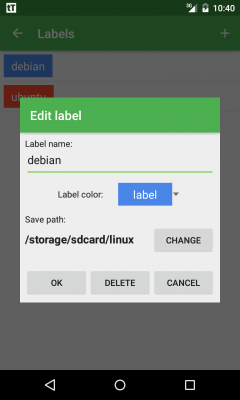
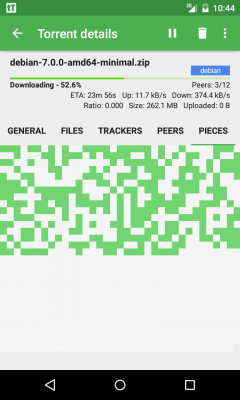
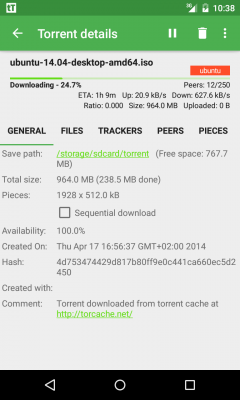
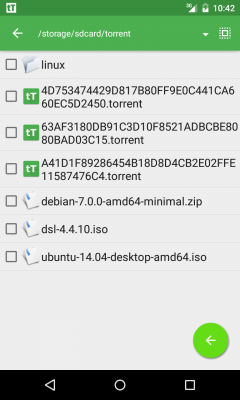
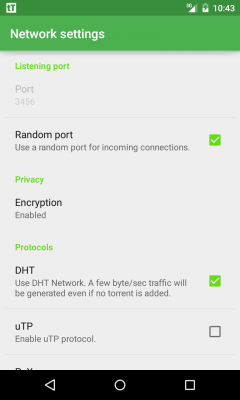
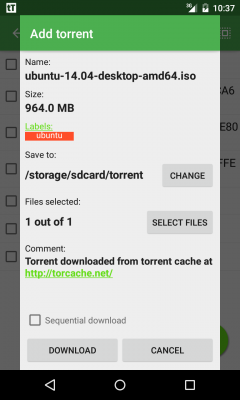
Краткое описание:
Торрент-клиент, позволяющий скачивать и раздавать файлы с Android-смартфона.
Описание:
tTorrent- торрент-клиент, позволяющий скачивать и раздавать файлы с Android-смартфона. Имеется интеграция с поисковыми системами для быстрого поиска нужных файлов. Можно настроить количество одновременных загрузок, ограничить скорость раздачи и загрузки. Lite-версия бесплатна, однако она имеет ограничение в 250 КБ для загрузки. Полная версия позволяет использовать весь доступный интернет-канал. Бесплатная версия поставляется с рекламой. Версия Pro не имеет никакой рекламы.
Полная платная версия доступна только в SlideME маркете.
Данный клиент на ура качает с рутрекера ?
Русский интерфейс: Да
версия: 1.4.2.1 Pro Original tTorrent (Пост #37204163)
версия: 1.4.2.1 Pro Patched tTorrent (Пост #37499110)
версия: 1.4.2 Pro Patched/Modded от infinity tTorrent (Пост #36726561)
версия: 1.4.2 Pro Original //4pda.ru/forum/d…tTorrent+Pro+1.4.2.apk
версия: 1.4.1.3 Pro Patched/Modded от infinity tTorrent (Пост #35394392)
версия: 1.4.1.2 Pro Original + Patched tTorrent (Пост #35362426)
версия: 1.4.1.2 Pro Patched/Modded от infinity tTorrent (Пост #35366459)
версия: 1.4.1.1 Pro Original tTorrent (Пост #34877192)
версия: 1.4.1.1 Pro Patched tTorrent (Пост #34876997)
версия: 1.4.1 Pro Original tTorrent (Пост #34865801)
версия: 1.4.1 Pro Patched tTorrent (Пост #34866764)
версия: 1.4.0 Pro Patched tTorrent (Пост #34542759)
версия: 1.4.0 Pro Original tTorrent (Пост #34542641)
версия: 1.3.4.2 Pro Patched от zealot01 //4pda.ru/forum/d…nt_Pro_1.3.4.2_crk.apk
версия: 1.3.4.2 Pro Original + Patched tTorrent (Пост #32954816)
версия: 1.3.4.1 Pro Patched от zealot01 //4pda.ru/forum/d…t_pro_v1.3.4.1_crk.apk
версия: 0.8.0 full //4pda.ru/forum/dl/post/1028754/tTorrent_full80.apk
версия: 0.7.2 full //4pda.ru/forum/dl/post/874452/tTorrent_Full_0.7.2.apk
версия: 0.8.0 lite //4pda.ru/forum/dl/post/1019370/tTorrent_0.8.0_lite.apk
версия: 0.7.1 full //4pda.ru/forum/dl/post/845602/t071.apk
версия: 0.6.4 full (без ограничений и рекламы) //4pda.ru/forum/dl/post/812913/tT064_full.apk
Первая версия взлома.
Вторая версия. Русификатор, поправленная скорость. Но с рекламой.
Третья версия. Русификатор, скорость, без рекламы. Полностью работоспособная.
Четвёртая версия. Русская, скорость, без рекламы, без анимации. 
Источник: http://cluster-shop.ru/raznoe/invalid-torrent-file-chto-delat.html
Проблемы и ошибки uTorrent
Если ваша операционная система — Windows. РўРѕ, скорей всего, проблема связана СЃ ограничением длинны директории РІ 255 символов.
Тоесть если путь выглядит следующим образом: C:/Program Files/Users/Local Users/My Users/My Files/Files From Internet/Downloaded From Torrent Trackers/Multimedia Files/Video Files/Favorite Files/Films/HD quality/Comedy Films/Американский РїРёСЂРѕРі/Американский РїРёСЂРѕРі 4 (American Pie Four) — Музыкальный лагерь.avi (265 символов), то появится данное сообщение РѕР± ошибке. Заметьте, что РёРјСЏ файла, включается РІ ограничение длинны дериктории вместе СЃ расширением.
Чтобы избежать такой ошибки, необходимо разместить файл в менее глубокой директории, к примеру C:/TorrentFiles.
Появляется ошибка uTorrent «РќРµ удается сохранить файл resume»
Для устранения данной ошибки необходимо создать файлы «settings.dat» Рё «resume.dat» РІ директории программы (РІ папке, РіРґРµ находится utorrent.exe)
Р’ строке состояния находится сообщение «Р—агрузка ограничена»
Рто сообщение выводится системой защиты РѕС‚ личеров. Таким образом, uTorrent охраняет РґСЂСѓРіРёС… клиентов.
Сообщение возникает, когда скорость вашей отдачи в 6 раз меньше скорости загрузки.
Но, данный ограничитель работает только, когда вы раздаете со скоростью, ниже 5 КБайт/с, хотя можете раздавать и с большей.
Р’ строке состояния появляется запись — «Р”РёСЃРє перегружен»
Такой статус появляется, если ваш жесткий диск не успевает обрабатывать информацию, поступаемую от клиента.
Для устранения данной проблемы uTorrent необходимо изменить настройки кэширования РґРёСЃРєР°, через настройки uTorrent: Options — Preferences — Advanced — Cache (Настройки — Конфигурация — Дополнительно — Кэширование), установите значение кэширования примерно 50 РњР±. Р�ли просто отключить «Enable caching of disk writes» (Кеширование записей РЅР° РґРёСЃРє).
Чаще всего такая проблема uTorrent встречается на старых версиях клиента, из-за плохой работы алгоритмов. Поэтому, как вариант, можно скачать новую версию клиента.
Чтобы избежать этой проблемы РІ дальнейшем, нужно РІ Advanced Settings установить значение параметра «diskio.no_zero» равное «True» (Доступно СЃ версии 1.8.1).
Также, такая ошибка uTorrent возникает, РєРѕРіРґР° долгое время РЅРµ проводилась «РћС‡РёСЃС‚РєР° РґРёСЃРєР°» Рё «Р”ефрагментация РґРёСЃРєР°».
Появляется сообщение «РќРµ удается назначить РїРѕСЂС‚ UPnP **.**.**.**:**»
Данная ошибка возникает при условии, что uTorrent не может назначить необходимый порт через UPnP.
Сообщение можно игнорировать, если индикатор работы зеленого цвета, или вы настраивали порт вручную.
РќРѕ РєРѕРіРґР° индикатор желтый или красный, необходимо проверить, РЅРµ блокируется ли РїРѕСЂС‚ брандмауэром, или назначить РїРѕСЂС‚ вручную, через настройки клиента: Options — Preferences — Connection (Настройки — Конфигурация — Соединение).
РџСЂРё загрузке uTorrent появляется «РћС€РёР±РєР° брандмауэра Windows: 0x800706D9» (Error opening Windows firewall: 0x800706D9)
Клиент не смог внести себя в список исключений Windows брандмауэр.
Если брандмауэр выключен или отсутсвует, то попробуйте отключить опцию «Add Windows Firewall exception» (Добавлять uTorrent Рє исключениям Windows Firewall).
�ли же, если у вас установлен другой Firewall, вам придется вручную настраивать его и открывать порты.
Также, можно установить в настройках соединения uTorrent свой порт, который не будет изменяться, и разрешить для него входящий трафик в файерволе.
Р’Рѕ время скачивания торрента, появляется сообщение «РћС€РёР±РєР°: недостаточно места РЅР° РґРёСЃРєРµ»
Ошибка uTorrent проявляется, РєРѕРіРґР° Сѓ вас Рё вправду мало места РЅР° РґРёСЃРєРµ, или если файловая система вашего РґРёСЃРєР° — FAT32, так как РІ ней присутствует ограничение РЅР° максимальный размер файла — 4 Гб. Для устранения ошибки нужно конвертировать FAT32 РІ NTFS.
Появляется сообщение «Error: Element not found» (Ошибка: элемент РЅРµ найден) Рё закачка прекращается
Ошибка возникает РёР·-Р·Р° включенного параметра «bt.compact_allocation».
Попробуйте выключить его, установить значение «False» Рё проблема должна исчезнуть.
Если не помогло, попробуйте, включить его, применить измененные настройки, а затем опять выключить и применить изменения.
Также, попробуйте заново скачать торрент файл потому, что вы, вероятно, удалили его или изменили. Скачайте торрент файл и перехэшируйте загрузку.
Выводится «РћС€РёР±РєР°: неверный параметр» РїСЂРё выборочной загрузке
Ошибка uTorrent встречается довольно редко и в основном, на старых операционных системах и клиентах. Для решения проблемы, достаточно перезапустить торрент.
Р’Рѕ время закачки появляется «РћС€РёР±РєР° данных (проверка четности)»
Ошибка связана с неисправностями жесткого диска. Диск не может прочитать, записать скачиваемые данные.
Для решения проблемы необходимо установить специализированные программы, для восстановления жесткого диска.
Но они не гарантируют его дальнейшую работу, скорей всего жесткий диск уже отжил свое и его придется заменить.
Р’ статусе трекера появляется сообщение «РќРµРІРµСЂРЅР°СЏ информация СЃ трекера» Рё клиент РЅРµ раздает Рё РЅРµ скачивает файлы
Для решения этой проблемы, попробуйте переустановить uTorrent, а также попробовать скачать новую версию. После установки убедитесь, что DHT отключен.
Возможно, проблема в том, что вы работаете через proxy. Чтобы устранить её приобретите внешний (public) IP-адрес у своего провайдера.
При включенном клиенте скорость интернета резко падает до 0, даже если uTorrent ничего не качает
Проблема не только в клиенте, но и в операционной системе. Для её решения нужно установить патч на количество TCP-соединений (Windows Half-open limit fix (patch))
Запускаю uTorrent, отображаются раздающие и скачивающие клиенты, но закачка не идет
Скорей всего, проблема в следующем: торренты закрыты провайдером или вашим файерволом. Возможны ошибки в системе рейтингов.
Для решения проблемы свяжитесь с вашим провайдером и проверьте файервол.
Источник: https://torrent-clients.ru/utorrent/problemy-i-oshibki-utorrent.php
Источник: http://dcvesta.org/invalid-torrent-file-chto-delat/
Во время скачивания или раздачи файла появляется сообщение «Ошибка: Путь не найден» и закачка, раздача прекращается.
Если ваша операционная система — Windows. То, скорей всего, проблема связана с ограничением длинны директории в 255 символов. Тоесть если путь выглядит следующим образом: C:/Program Files/Users/Local Users/My Users/My Files/Files From Internet/Downloaded From Torrent Trackers/Multimedia Files/Video Files/Favorite Files/Films/HD quality/Comedy Films/Американский пирог/Американский пирог 4 (American Pie Four) — Музыкальный лагерь.avi (265 символов), то появится данное сообщение об ошибке. Заметьте, что имя файла, включается в ограничение длинны дериктории вместе с расширением.
Чтобы избежать такой ошибки, необходимо разместить файл в менее глубокой директории, к примеру C:/TorrentFiles.
Источник: http://cluster-shop.ru/raznoe/invalid-torrent-file-chto-delat.html
Ответы знатоков
Stealch:
А какой торрент-программой пользуетесь для начала?
Андрей Винк:
Ссылка на торрент-файл есть?Такое бывает, когда торрент-файл скачивается коряво. Или на самом деле битый залит на трекер, но тогда бы его никто скачать не мог.. .Если есть — можно попробовать скачать и залить в облако, например.
:
Раз мозга нет, так покупай, а не халявой пользуйся:))
Ya:
1. Очистьте кеш браузера (какой там у вас? ) и пробуйте качать опять. Если не попустит, то… .2. Удалите программу штатным способом, потом вбейте в локальный поиск её название и, всё что найдётся в компе после деинсталляции, прибейте ручками. После этого ОБЯЗАТЕЛЬНО почистьте реестр и установите программу заново..
Мюнхгаузен:
Какая операционная система? Какой торрент-клиент? Где ссылка на торрент-файл?
Телепаты в отпуске.
Елена Одинцова:
Это не торрент, это ярлык торрента. Скачивать нужно правой кнопкой — сохранить как…. Чтобы в расширении не стояло htm, или html, а, например, php. А ярлыки торрентов — удалить, с них никакого проку, это мусор.
Андрей Сулимов:
Загрузчик по умолчанию. . .Пора уже и самому уметь вопросы ВЕЛИКОМУ ГУГЛУ задавать..
Red:
винду переустановить не поссать сходить настройки и дрова ни кто не отменял
Сергей Кудряшов:
Реестр попробуй почистить…
Источник: http://printreality.ru/torrent-neverno-zakodirovan/
В строке состояния появляется запись — «Диск перегружен».
Такой статус появляется, если ваш жесткий диск не успевает обрабатывать информацию, поступаемую от клиента. Для устранения данной проблемы uTorrent необходимо изменить настройки кэширования диска, через настройки uTorrent: Options — Preferences — Advanced — Cache (Настройки — Конфигурация — Дополнительно — Кэширование), установите значение кэширования примерно 50 Мб. Или просто отключить «Enable caching of disk writes» (Кеширование записей на диск).
Чаще всего такая проблема uTorrent встречается на старых версиях клиента, из-за плохой работы алгоритмов. Поэтому, как вариант, можно скачать новую версию клиента.
Чтобы избежать этой проблемы в дальнейшем, нужно в Advanced Settings установить значение параметра «diskio.no_zero» равное «True» (Доступно с версии 1.8.1).
Также, такая ошибка uTorrent возникает, когда долгое время не проводилась «Очистка диска» и «Дефрагментация диска».
Источник: http://cluster-shop.ru/raznoe/invalid-torrent-file-chto-delat.html
Появляется сообщение «Не удается назначить порт UPnP **.**.**.**:**».
Данная ошибка возникает при условии, что uTorrent не может назначить необходимый порт через UPnP. Сообщение можно игнорировать, если индикатор работы зеленого цвета, или вы настраивали порт вручную. Но когда индикатор желтый или красный, необходимо проверить, не блокируется ли порт брандмауэром, или назначить порт вручную, через настройки клиента: Options — Preferences — Connection (Настройки — Конфигурация — Соединение).
Источник: http://cluster-shop.ru/raznoe/invalid-torrent-file-chto-delat.html